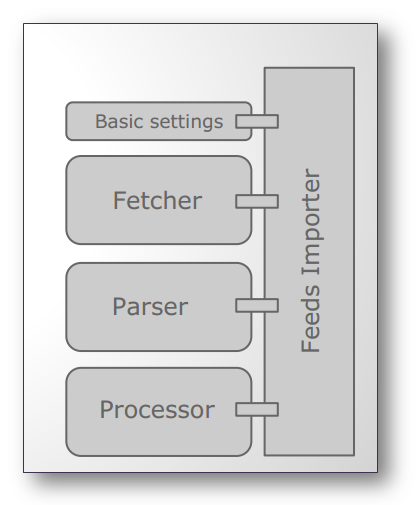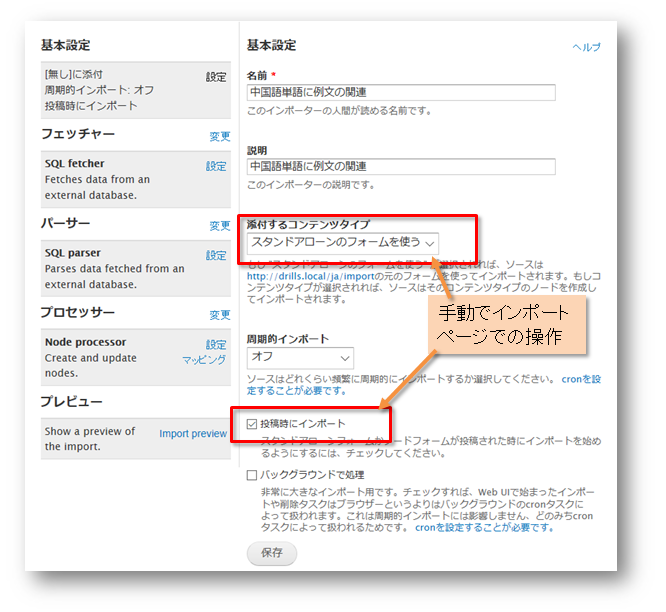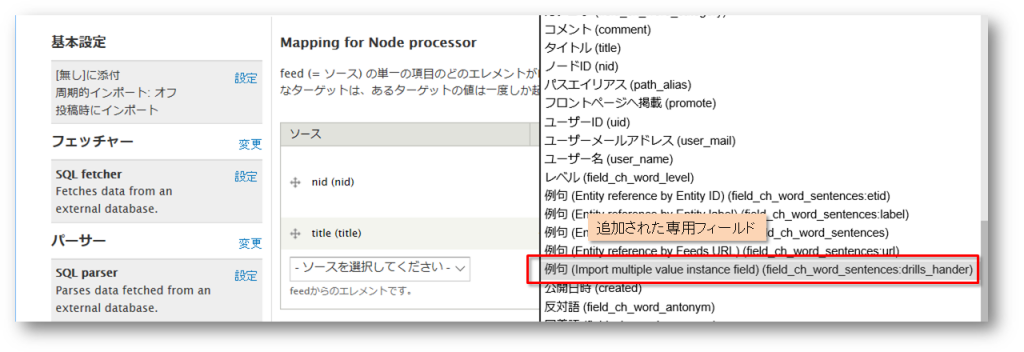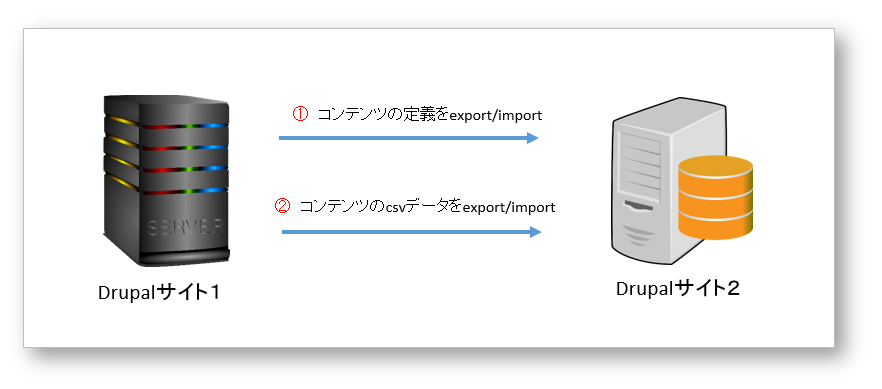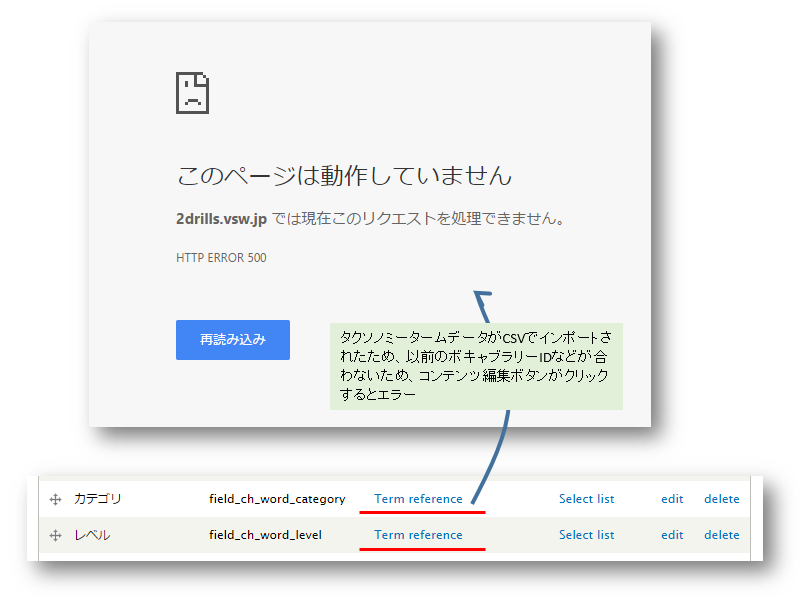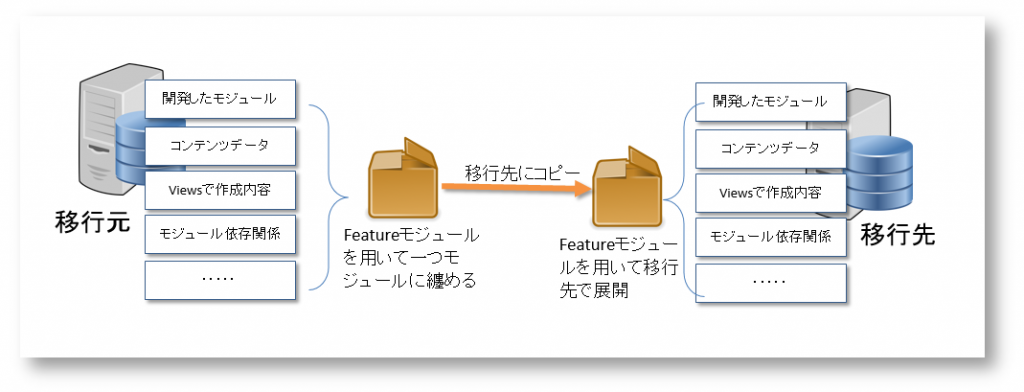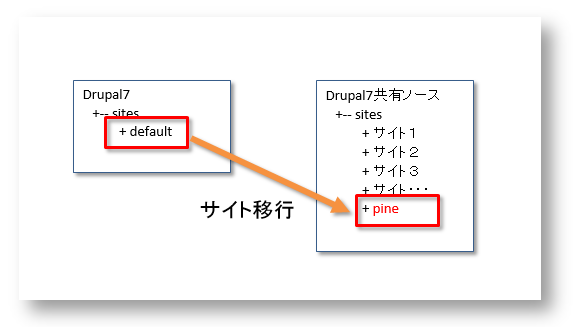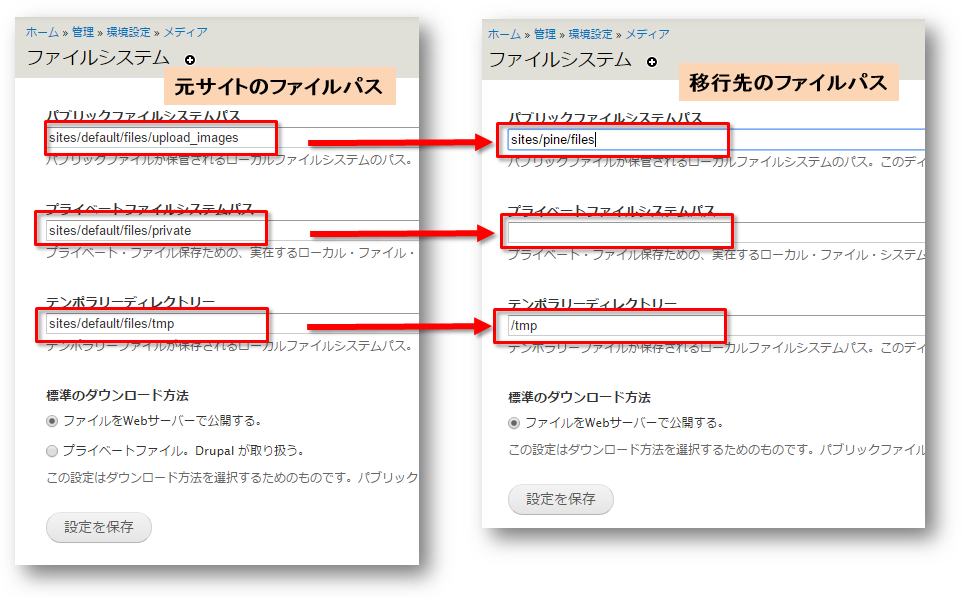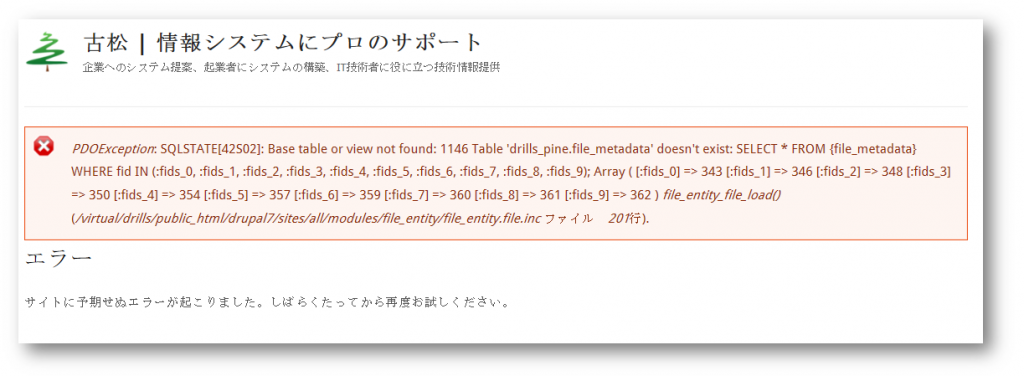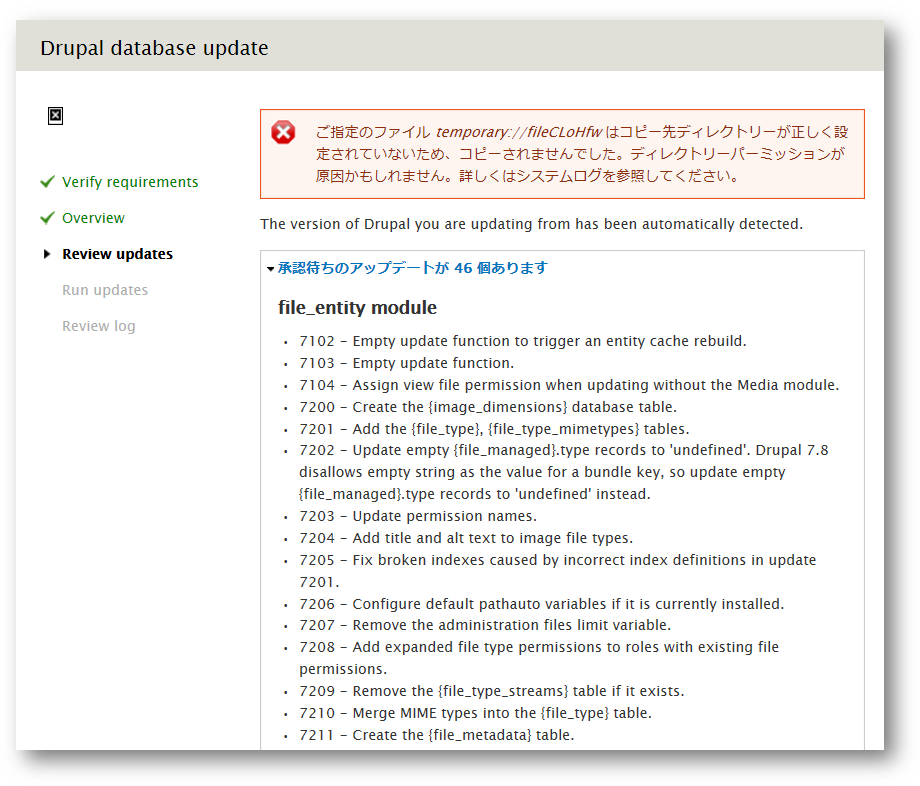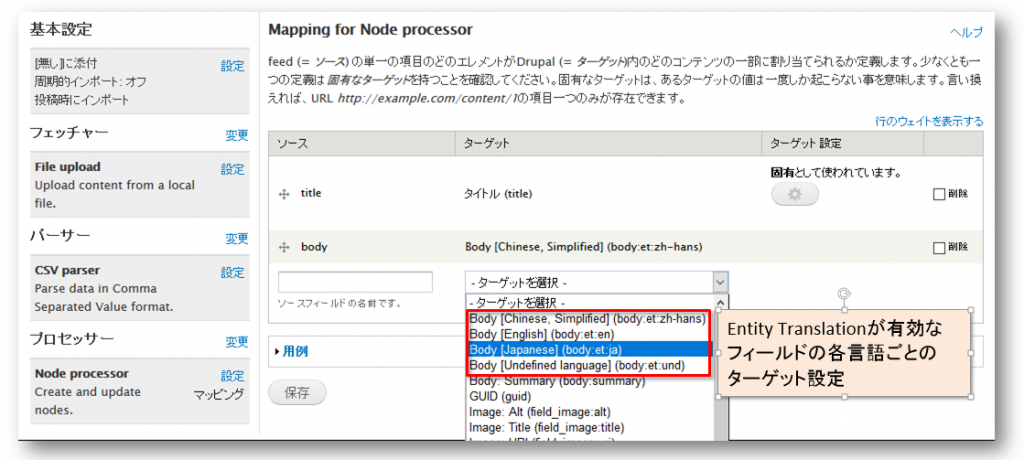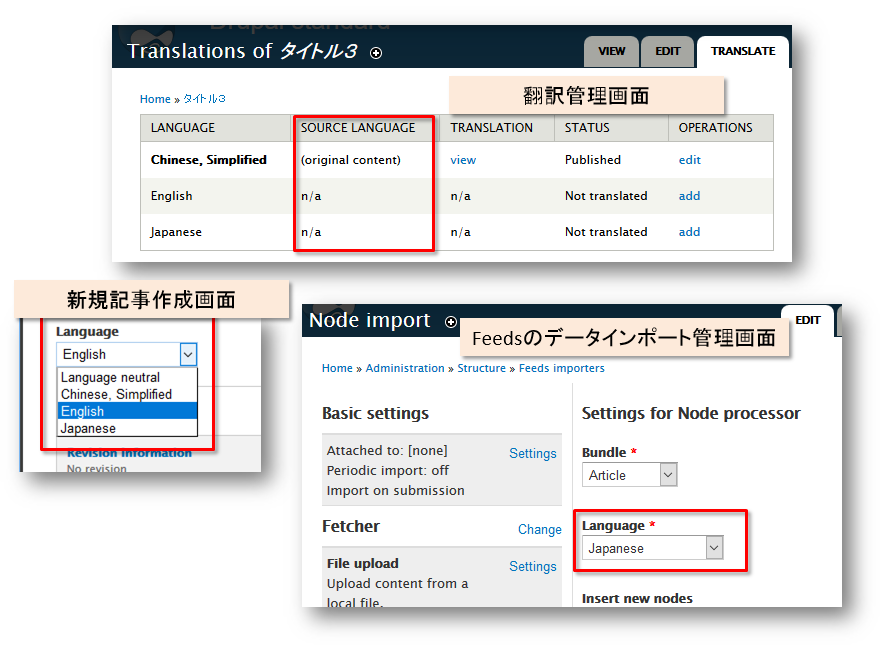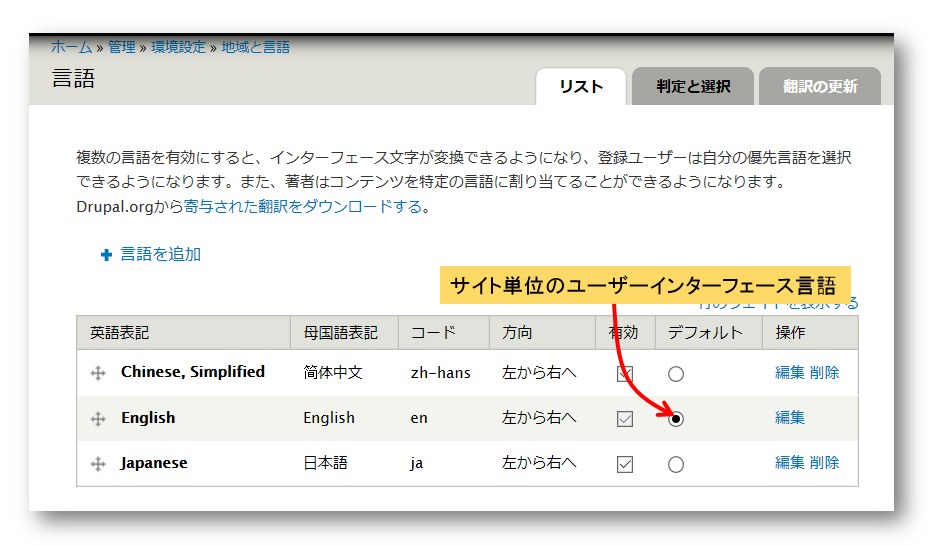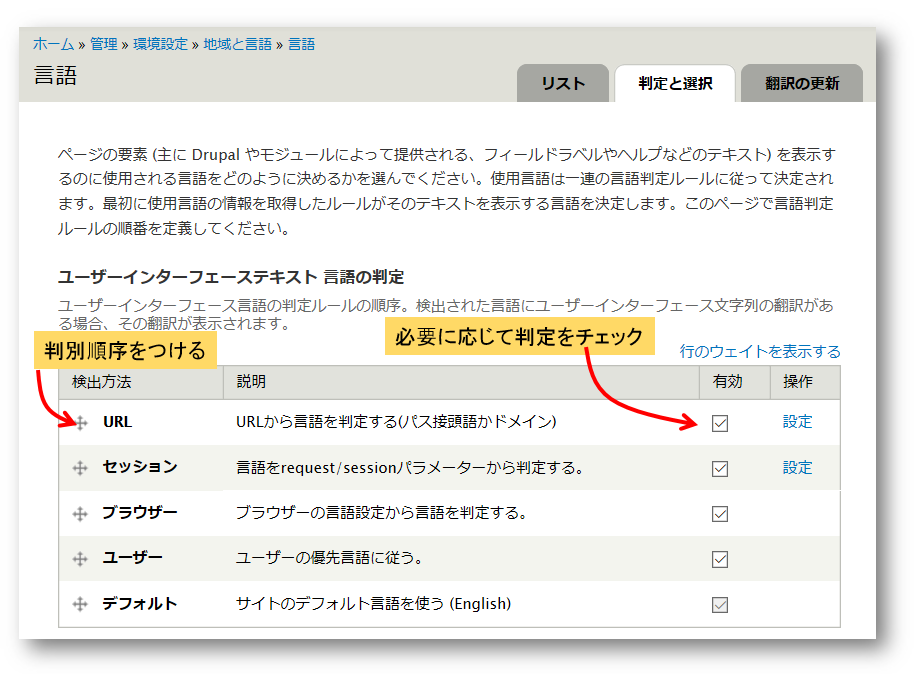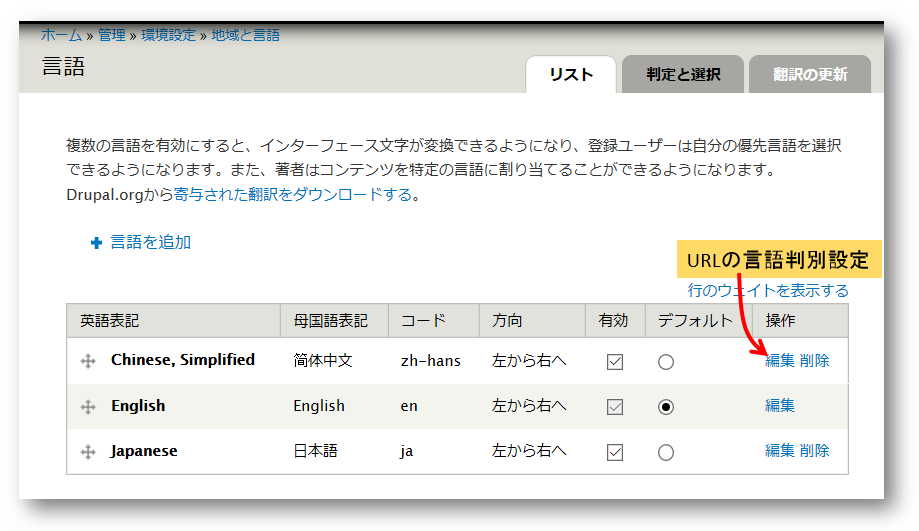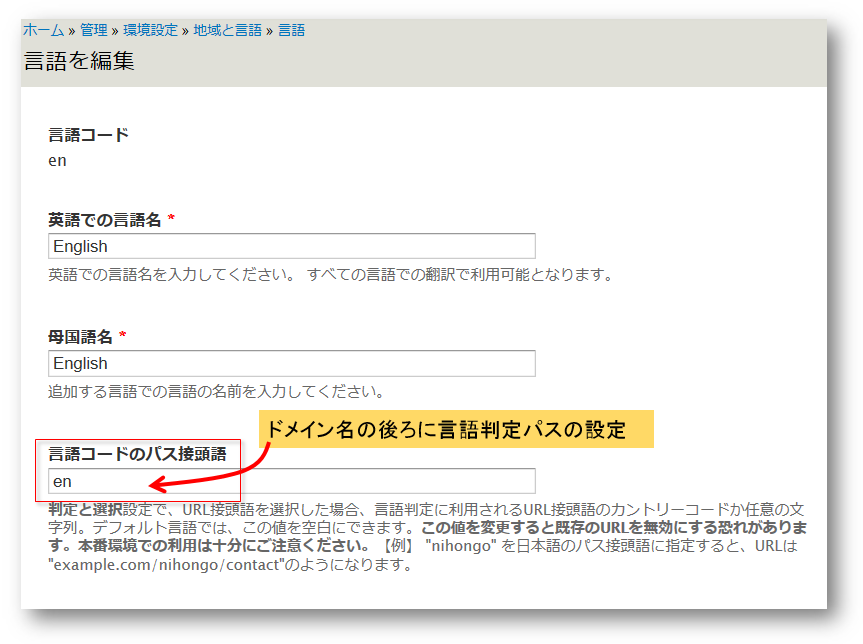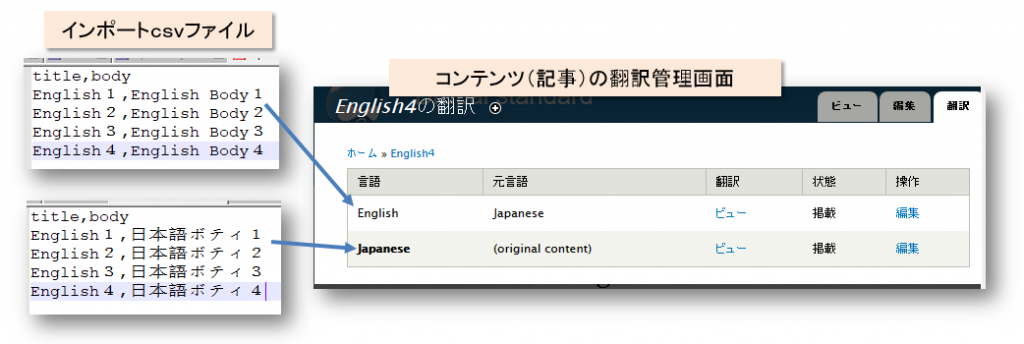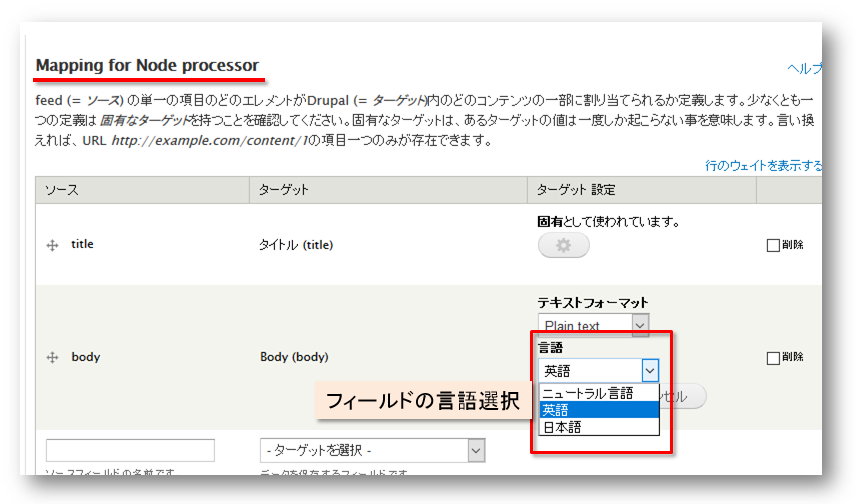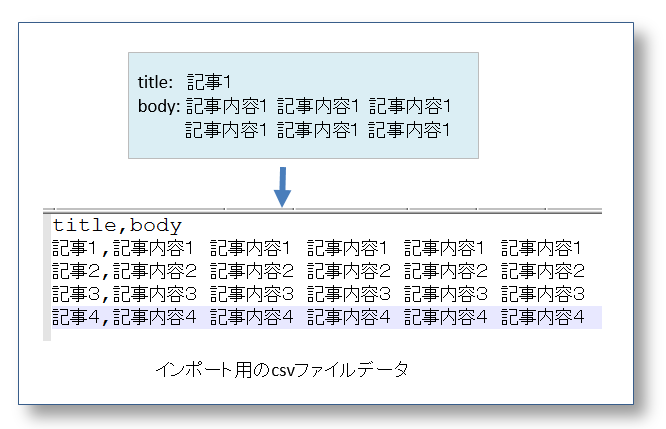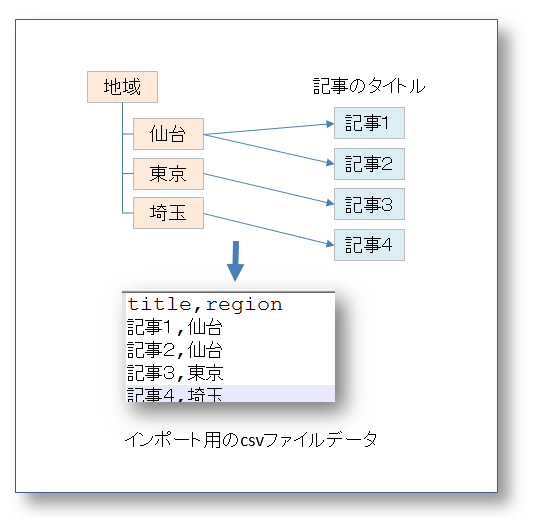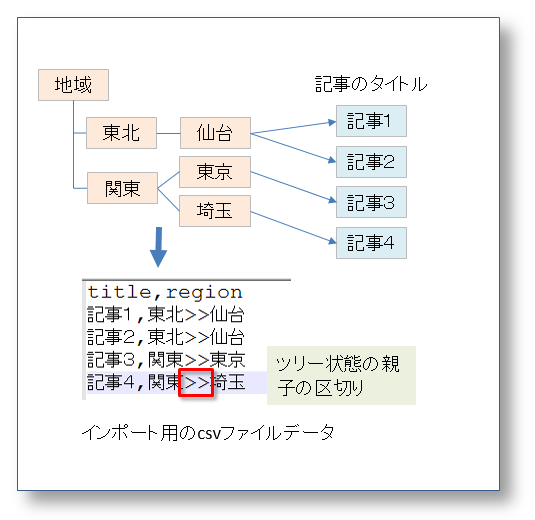FeedsモジュールでEnityにデータインポート
目的
- Entity Typeデータにほかのデータ(例:csv、xmlなど)からのインポートを可能にする
- Feedsの初期データ変換プロセッサーに「Entity Type」のものがなかった
解決の選択肢
- Feed Importモジュールでのデータインポート
- Feedsモジュールのカスタマイズをする
ここでの解決:Feedsのカスタマイズ
- インストールされたモジュール
- Feeds : 7.x-2.0
- ECK : 7.x-2.0
- Entity API : 7.x-1.5
- 上記モジュールのインストールと有効化
- ECKでインポートデータタイプとBundleを作成する
- 例: データタイプ:「組織データ」、Bundle:「xxxの組織データ」
- 「組織データ」のプロパティ:title、uid、created、changedを使用する
- 「xxxの組織データ」のフィールド:「組織コード」、「正式組織名」をテキストフィールドで追加
Feedsの紹介
- Feedsが三つの部分から構成される:Fetcher、Parser、Processor
FeedsにEntity Typeデータ変換プロセッサーに追加
- PatchファイルをFeedsモジュールに当てる
- Feedsのデータ変換プロセッサー設定画面にEntity Typeのデータ変換プロセッサー追加前後のイメージ

| 添付 | サイズ |
|---|---|
| feeds_entity_processor-1033202-217.patch_.txt (16.03 KB) | 16.03 KB |
注意点:Drupalのモジュール(Feeds)の設定が間違うと手動でデータインポートができなくなります
- 環境:Drupal7.54、Feeds7.x-3.0
- やりたいこと:手動でデータをインポート(例:csvファイルからのインポートなど)
- Feedの基本設定のところある二か所をチェックしないと手動でのインポートができない
- ちなみに、「投稿時にインポート」を無効の場合、バッチでデータインポートすることになります(バッチの設定が必要)
- 添付するコンテンツタイプ:「スタントアローンのフォームを使う」以外の選択肢を選択すると、インポート画面(ホーム » インポート)に当該インポーターはありません
手動でインポートできないときに画面上に「インポートされた項目はありません」が表示されます
- 「投稿時にインポート」オプションが無効の場合、手動でデータインポートはできません
- インポートデータがあるにはかかわらず、画面上に「インポートされた項目はありません」として表示されます
- バッチにインポートジョブを入れたメッセージはありません
やりたいこと:複数のEntityreference値をコンテンツにインポート
- 以下の実例:単語と例文
- 構成は:単語コンテンツタイプ、例文コンテンツタイプをそれぞれ作成します
- 単語コンテンツタイプにEnityreferenceで例文コンテンツタイプを参照します
- Enityreferenceに関する詳細は記事:「 Drupalのモジュール(Entity Reference)で作成した記事からほかの記事への参照リンク作成 」を参考にしてください
- 二つのテーブルにあるデータはそれぞれインポートされたものので、関連付けはありません
- 単語に複数の例文参照できるようにする場合以下のステップが必要
- 単語を用いて例文テーブルで単語が含まる例文をすべて取得
- 取得した例文を単語IDをコンテンツにEntityreferenceフィールドに保存
実現手法:FeedsAPIを利用してカスタムモジュールを作成して、単語に複数の例文参照データをインポートします
- 単一のEntityreference値をコンテンツにインポートするサブモジュールがあります( FeedsモジュールでEnityにデータインポート )
- 複数のEnityreference値をコンテンツにインポートするサブモジュールはありません
- ここで、FeedsAPIを利用して、カスタムモジュールを作成することにします
- 必要なモジュール:Feeds SQL7.x-1.0
- 単語テーブルをスキャンして、単語のIDと単語を取得します
- カスタムモジュール(hook_feeds_processor_targets_alter)で各単語の例文を探して、単語のEntityreferenceフィールドにセットします
- hook_feeds_processor_targets_alterを実装して、ノードプロセッサーのマッピングターゲットに専用フィールドを追加します
/** * Implements hook_feeds_processor_targets_alter(). */ function my_module_feeds_feeds_processor_targets_alter(array &$targets, $entity_type, $bundle) { if( $entity_type=="node"&&$bundle=="chinese_word"){ $field_info = field_info_instances("node", "chinese_word") ; if( array_key_exists('field_ch_word_sentences', $field_info ) && field_info_field( 'field_ch_word_sentences' )['type'] == "entityreference" ){ $targets["field_ch_word_sentences:drills_hander"] = array( 'name' => check_plain( $field_info['field_ch_word_sentences']['label'] ).t(' (Import multiple value instance field)'), 'callback' => 'drills_custom_feeds_set_target_entity_reference', 'description' => t('This filed for converting Chinese Examples to word reference only.Do not use it for other fields!!'), ); } } } - Feedsの管理画面(ホーム » 管理 » サイト構築 » Feedsインポーター)で上記コードで追加されたフィールド(
)は以下のよう例句 (Import multiple value instance field) (field_ch_word_sentences:drills_hander)
- 単語を用いて例文を検索、取得して、単語コンテンツにあるEntityreferenceフィールドにセット(専用フィールドのコールバック関数:drills_custom_feeds_set_target_entity_reference)
function drills_custom_feeds_set_target_entity_reference($source, &$entity, $target, $value, $mapping){ if (empty($value)) { return; } $target = str_replace(':drills_hander', '', $target); $query = db_query("select title, nid, CHAR_LENGTH(title) as char_num from node where title like '%".$value[0]."%' and type='example_sentences' order by char_num limit 100"); $sentences = $query->fetchAll(); $field = array(); foreach( $sentences as $i => $sentence ){ $field[LANGUAGE_NONE][$i]['target_id'] = $sentence->nid; } $entity->{$target} = $field; }
- hook_feeds_processor_targets_alterを実装して、ノードプロセッサーのマッピングターゲットに専用フィールドを追加します
Drupalの部分的なコンテンツデータを別のDrualサイトに移行する場合そのコンテンツの構造定義とコンテンツCSVデータのエクスポート/インポートができます
- 背景:Drupal7.54
- Drupalのサイト引っ越しなどでデータ移行の必要があります、以下の移行方法はよく利用されます。
- ただし、部分的なコンテンツしか移行しない場合、上記方法では難しくなります
- ここで、コンテンツ定義とデータを別々でexport/import方法を説明します
Drupalのモジュール(Bundle copy、 Taxonomy CSV import/export)でコンテンツの構成/定義をExport/Importします
- モジュール(Bundle copy)でコンテンツの構成/定義を簡単に移行します(具体的にステップは省略)
- タクソノミーのタームの構成(フィールドが追加など)が変わらなければ、モジュール(、Taxonomy CSV import/export)でタームリストデータをcsvファイルの出力することはできます
Drupalのコンテンツ構成(フィールド)テーブルのデータをcsvフォーマットに出力します
- 現時点ではコンテンツのデータをcsvに出力するモジュールはあまり見当たらにです
- コンテンツのフィールドをDB上各テーブルを見つけ出します
- コンテンツ(例:Article)のフィールドごとに一つのテールが存在しています
- Title ➡ nodeテーブルの「title」フィールド
- body ➡ field_data_bodyテーブルの「body_value」フィールド(またはbody_summaryなど)
- カスタムフィールド ➡ field_data_CUSTOM_FIELD_NAMEの「field_data_CUSTOM_FIELD_NAME_value」フィールド
- これらのテーブルを「node」テーブルを中心してジョインして、新しいテーブルの書き込みます
- すべてのコンテンツは「node」テーブルを基本にしています
- 各フィールドのテーブルに「entity_id」がnodeテーブルの「nid」の関連付けキーとなります
- 全フィールドと同じフィールドの新しいテーブルを一つ作成します(例:new_table)
- 全フィールドをJOINしてデータを新しいテーブル(例:new_table)にコピーします
INSERT INTO new_table (title, body, CUSTOM_FIELD_NAME, ・・・・・・) SELECT title, body.body_value, T1.field_data_CUSTOM_FIEDL_NAME_value, ・・・・・・ FROM node left join field_data_body body on nid = body.entity_id left join field_data_CUSTOM_FIELD_NAME T1 on T1.entity_id = nid ・・・・・・
- 新しいテーブル(new_table)の内容をcsvフォーマットに出力します
Drupalのモジュール(Feeds Import)でコンテンツcsvデータをインポートします
- モジュール(Feeds Import)がよく利用されるものなので、簡単にcsvデータを確認コンテンツにインポートすることができます
- Feeds Importの説明は省略します(Drupalのモジュール(Feeds)で手動でデータインポート時の必須設定 (199)、FeedsモジュールでEnityにデータインポート (34)などを参考にしてください)
モジュール(Feature)が開発ソース管理、コンテンツデータ移行などに利用されます
- 最初モジュール(Feature)が何に使うかはあまりわからなかったです(いろいろな説明がちゅ抽象的)。
- 実はDrupalの開発ソース管理(例:開発環境ー>ステージん環境ー>本番環境)、コンテンツデータの移行に使用されます
データ移行例:コンテンツデータ(Article)+Viewsで作成したコンテンツ検索一覧画面
- データ移行の簡単な例として、既存のコンテンツデータ(例:Article⇒記事)、Viewsで作成したコンテンツ一覧画面を移行します
- コンテンツデータ移行に必須なモジュール:
- Feature
- Node Export (FeatureモジュールにサポートするNode export featuresサブモジュールを有効化)
- Feature管理画面で必要なモジュール、モジュールの関連、コンテンツデータを選択して、一つのモジュールとして作成し、ダウンロードします
- 作成されたモジュール(tarファイル)を移行先で通常のモジュールインストールをして、有効化を行います。Feature管理画面で移行元の内容を適用、保存します
- 具体的な操作はビデオをご参考ください
FeatureがDurupalのすべての設定、構成の移行はできません
- 移行はモジュール単位で、構成は出力可能なものを中心にしています。以下は移行可能な部分
- Core : Content Types、 Fields、 Menus、 Taxonomies、 Text formats、 Image styles、 User roles 、 permissions
- Contribute: Views、 CTools、 Context 、 Panels、 Rules 、 Contexts、 Display Suite
- 移行できない部分は、例:テーマ、コンテンツに挿入した画像などがあります
- コンテンツに含まるメディア(例:写真、ビデオ、ファイルなど)がローカル(sites/default/files)に保存したため、移行先の保存パス修正、およびメディアファイルのコピーが手動で行う必要があります

Drupal共有ソースサイトへの移行計画
- Drupal7で複数のサイト(ドメイン)を構築しました。それぞれのバージョンアップ、ソースのバグ管理に手間がかかります。
- 一つの共有ソースにすれば、Drupalのバージョンアップ、ソースのバグ管理に効率は良いと考えられています
- 例:以下イメージのようにサイト移行
- サイト移行時の両側の違い:
- Drupalのバージョンは同じ:7
- モジュール:共有ソース側の方が多い、また同じモジュールに違うバージョンが存在している可能性があります
- DB:移行先に各サイトは別々のDBで違うコンテンツを有します
サイト移行の一番大きな問題点:メディア保存のフォルダが変わる
- サイト移行にどんな方法を使っても、元サイトのメディア(例:写真など)保存フォルダー(sites/default)が、共有ソース側に別名のフォルダ(それぞれのサイトのメディア保存フォルダ)に変わります
- 元サイトにあるメディア(写真、ファイル、ビデオなど)のパスが共有ソース側に移行先フォルダ名で書き換えなければならないです
移行方法1:共有ソース側で新規サイトを構築して、Featureモジュールで旧サイトの設定、Node Exportモジュールでコンテンツを移行します
- 共有ソース側で以降先のフォルダ(例:pine ⇒ sites/pine)を作成します
- defaultフォルダ(sites/default)にあるdefault.settings.phpをコピーして、移行先のフォルダ(pine)にペストし、settings.phpに名前を変更します
- sites.php(sites/sites.php)設定ファイルに移行元のドメイン名とフォルダ名を関連つけます(設定方法:「Drupalのソースを共有する複数サイトの構築」をご参考)
- 設定されたドメイン名で新サイトへアクセスし、Drupalのインストール手法で新しいサイトを構築します(新しいサイト、移行元のものはなにもない状態)
- モジュール(Feature)で元サイトの設定を移行します(Drupalのモジュール(Feature)を用いてサイト間のデータ移行/開発管理を行いますをご参考)
- すべての元サイト設定移行はできません。例:テーマの設定が最初からやり直しが必要はあります(結構手間がかかる作業)
- モジュール(Node Export)でコンテンツ(例:Article)を元サイトから出力して、移行先にインポートします
- 大量なコンテンツがある場合、Drushのコマンドで出力したほうが良いでしょう
- コンテンツに含まれている画像、ビデオ、ファイルなどのパスを移行先のフォルダ名に合わせて変更しなければならない(今回:sites/default ➡ sites/pine すべてのパスを検索して、変更)
- 元サイトのメディア保存フォルダ(sites/default)にあるすべての内容(settings.php除外)を移行先にフォルダ(sites/pine)にコピーします
- 移行先でファイルシステム設定画面(ホーム » 管理 » 環境設定 » メディア » ファイルシステム)の元サイトと同じファイルパス設定を行います
移行方法2:元サイトのDBとメディア保存フォルダを移行先にコピーします
- 元サイトのすべてのものをそのままで移行先にコピーできれば、一番楽です
- 重要なのは、両サイトが側のDrupalバージョン、モジュールバージョンが完全一致していれば、うまく行きます
- 移行する前に、移行先と移行元のDB、メディアファイルフォルダ(sites/default)の内容をバックアップします(うまく行かなければ、バックアップで戻します)
- 移行するサイトのすべてDBテーブルをSQL文に出力(MySql:mysqldump)します
- 移行元のメディア保存フォルダにすべての内容(settings.phpも含む)、移行先にのメディア保存フォルダにコピーします(sites/default ➡ sites/pine)
- 移行先でファイルシステム設定画面(ホーム » 管理 » 環境設定 » メディア » ファイルシステム)の元サイトと同じファイルパス設定を行います
- ブラウザで移行先のページにアクセスし、管理者権限でデータベース更新(http://your-site-domin/update.php)を行います(Drushでも更新可能)
結論:新規サイト構築はエラーが少ないが手間がかかります。DBコピーは便利だがエラーが出やすいです。
- 安心で、きれいに移行する場合新規サイトを構築したほうが良いでしょう。多少手間がかかっても、難しいことは少ないです
- DBコピーの方式は上級者向けですね。常にエラーの調査、修正にが必要となります
注意点:Drupalのモジュール(Feeds)の設定が間違うと手動でデータインポートができなくなります
- 環境:Drupal7.54、Feeds7.x-3.0
- やりたいこと:手動でデータをインポート(例:csvファイルからのインポートなど)
- Feedの基本設定のところある二か所をチェックしないと手動でのインポートができない
- ちなみに、「投稿時にインポート」を無効の場合、バッチでデータインポートすることになります(バッチの設定が必要)
- 添付するコンテンツタイプ:「スタントアローンのフォームを使う」以外の選択肢を選択すると、インポート画面(ホーム » インポート)に当該インポーターはありません
手動でインポートできないときに画面上に「インポートされた項目はありません」が表示されます
- 「投稿時にインポート」オプションが無効の場合、手動でデータインポートはできません
- インポートデータがあるにはかかわらず、画面上に「インポートされた項目はありません」として表示されます
- バッチにインポートジョブを入れたメッセージはありません
目的
- Entity Typeデータにほかのデータ(例:csv、xmlなど)からのインポートを可能にする
- Feedsの初期データ変換プロセッサーに「Entity Type」のものがなかった
解決の選択肢
- Feed Importモジュールでのデータインポート
- Feedsモジュールのカスタマイズをする
ここでの解決:Feedsのカスタマイズ
- インストールされたモジュール
- Feeds : 7.x-2.0
- ECK : 7.x-2.0
- Entity API : 7.x-1.5
- 上記モジュールのインストールと有効化
- ECKでインポートデータタイプとBundleを作成する
- 例: データタイプ:「組織データ」、Bundle:「xxxの組織データ」
- 「組織データ」のプロパティ:title、uid、created、changedを使用する
- 「xxxの組織データ」のフィールド:「組織コード」、「正式組織名」をテキストフィールドで追加
Feedsの紹介
- Feedsが三つの部分から構成される:Fetcher、Parser、Processor
FeedsにEntity Typeデータ変換プロセッサーに追加
- PatchファイルをFeedsモジュールに当てる
- Feedsのデータ変換プロセッサー設定画面にEntity Typeのデータ変換プロセッサー追加前後のイメージ

| 添付 | サイズ |
|---|---|
| feeds_entity_processor-1033202-217.patch_.txt (16.03 KB) | 16.03 KB |
やりたいこと:Feedsで多言語コンテンツデータのインポート
- 背景:Drupal7.55、Feeds7.x-2.0、Feeds:Enity Translation7.x-1.0
- モジュール:Entity Translationで多言語サイトを構築しています
- 複数の言語コンテンツをデータ移行したいです
- いろいろ調べてみてた、同一フィールドに多言語インポート方法が少なく、難しそうです
解決方法:モジュール(Feeds:Entity Translation)で多言語コンテンツデータの移行

目的
- Entity Typeデータにほかのデータ(例:csv、xmlなど)からのインポートを可能にする
- Feedsの初期データ変換プロセッサーに「Entity Type」のものがなかった
解決の選択肢
- Feed Importモジュールでのデータインポート
- Feedsモジュールのカスタマイズをする
ここでの解決:Feedsのカスタマイズ
- インストールされたモジュール
- Feeds : 7.x-2.0
- ECK : 7.x-2.0
- Entity API : 7.x-1.5
- 上記モジュールのインストールと有効化
- ECKでインポートデータタイプとBundleを作成する
- 例: データタイプ:「組織データ」、Bundle:「xxxの組織データ」
- 「組織データ」のプロパティ:title、uid、created、changedを使用する
- 「xxxの組織データ」のフィールド:「組織コード」、「正式組織名」をテキストフィールドで追加
Feedsの紹介
- Feedsが三つの部分から構成される:Fetcher、Parser、Processor
FeedsにEntity Typeデータ変換プロセッサーに追加
- PatchファイルをFeedsモジュールに当てる
- Feedsのデータ変換プロセッサー設定画面にEntity Typeのデータ変換プロセッサー追加前後のイメージ

| 添付 | サイズ |
|---|---|
| feeds_entity_processor-1033202-217.patch_.txt (16.03 KB) | 16.03 KB |
Feedsの機能
- いろいろなフォーマットのデータをDrupalのデータ構造(例:ユーザー/ノード/Taxonomyなど)に合わせてインポートする
- 一対一のコンテンツデータ(例:User -> Userデータ)
- いろいろなフォーマットデータ(例:RSS/OPML/Atom feeds、csvなど)を各種Drupalのコンテンツ(例:User,Articleなど)データのインポート
- PubSubHubbub のサポート
- Feeds APIが提供されているので、独自のFetcher,Parser,Processorのプラグインの追加が可能

- 基本設定:インポーターの名前、実行タイミングなどの設定
- Fetcher: インポートするデータ/ファイルのフォーマット、場所などの指定
- Parser: インポートデータの解析方法の指定
- Processor: 出力するデータのフォーマット/コンテンツ、インポートデータのフィールドマッピングの指定
多言語有効なコンテンツごとに「言語」設定があります
- 背景:Drupal7.55
- 多言語有効なコンテンツに言語設定項目があります
- この選択肢が一つだけなので、有効化された言語と関係はありますか
翻訳されていないコンテンツ内容を選択された「オリジナル言語」の内容を表示されます
- コンテンツごとに「オリジナル言語」があります。これは「デフォルト言語」と言ってもよいでしょう
- 翻訳されていないフィールドに「オリジナル言語」の内容が表示されます
- オリジナル言語選択の意味は言語翻訳失敗した時の回避策と言ってよいでしょう
「ニュートラル」言語選択された意味ま言語翻訳を行わない
- 言語選択肢に「ニュートラル」があります
- 「ニュートラル」が選択された場合にこのコンテンツの翻訳を行わないことです
- コンテンツの「翻訳」タブがありません

モジュール(Localization Update)でサイトの多言語ユーザーインターフェースを導入します
- 背景:Drupal7.54、Localization Update7.x-2.1
- モジュール(Localization Update)をインストール/有効化します
- 言語設定画面(ホーム » 管理 » 環境設定 » 地域と言語 » 言語)で「言語を追加」リンクをクリックすると、必要なユーザーインターフェース言語の導入ができます
管理者がサイト単位でユーザーインターフェース言語の一括設定(ほかの言語を使用しない)
- Druaplを初期インストール(英語バージョンの場合)後に、別の言語(例:日本語)を導入し、その言語のみを使用します
- 言語設定画面(ホーム » 管理 » 環境設定 » 地域と言語 » 言語)でのデフォルト値を選択すればよいです
- サイト管理者が選択してから、一般ユーザーの選択はできません。
複数の言語をユーザーインターフェースとして利用する場合に、URL/ブラウザ/セッション/ユーザーの言語設定などよりサイトの言語自動判別ができます
- 複数のユーザーインターフェース言語がある場合、どれを使用するかは決める必要があります
- 言語判別設定画面(ホーム » 管理 » 環境設定 » 地域と言語 » 言語 » 判別と選択)言語利用の判別条件を設定します
- URL: URLから言語を判定する(パス接頭語かドメイン)
- セッション: 言語をrequest/sessionパラメーターから判定する。
- ブラウザ: ブラウザーの言語設定から言語を判定する。
- ユーザー: ユーザープロフィールで設定した言語に従う。
- デフォルト: サイトのデフォルト言語を使う
- 上記判別方法のい任意、または全部の選択はできます
- 判別の優先順のソートができます
- URLで言語判断設定した場合、URLのドメイン/パス接頭語の設定が必要となります

やりたいこと:Feedsで多言語コンテンツデータのインポート
- 背景:Drupal7.55、Feeds7.x-2.0、Feeds:Enity Translation7.x-1.0
- モジュール:Entity Translationで多言語サイトを構築しています
- 複数の言語コンテンツをデータ移行したいです
- いろいろ調べてみてた、同一フィールドに多言語インポート方法が少なく、難しそうです
解決方法:モジュール(Feeds:Entity Translation)で多言語コンテンツデータの移行

目的
- Entity Typeデータにほかのデータ(例:csv、xmlなど)からのインポートを可能にする
- Feedsの初期データ変換プロセッサーに「Entity Type」のものがなかった
解決の選択肢
- Feed Importモジュールでのデータインポート
- Feedsモジュールのカスタマイズをする
ここでの解決:Feedsのカスタマイズ
- インストールされたモジュール
- Feeds : 7.x-2.0
- ECK : 7.x-2.0
- Entity API : 7.x-1.5
- 上記モジュールのインストールと有効化
- ECKでインポートデータタイプとBundleを作成する
- 例: データタイプ:「組織データ」、Bundle:「xxxの組織データ」
- 「組織データ」のプロパティ:title、uid、created、changedを使用する
- 「xxxの組織データ」のフィールド:「組織コード」、「正式組織名」をテキストフィールドで追加
Feedsの紹介
- Feedsが三つの部分から構成される:Fetcher、Parser、Processor
FeedsにEntity Typeデータ変換プロセッサーに追加
- PatchファイルをFeedsモジュールに当てる
- Feedsのデータ変換プロセッサー設定画面にEntity Typeのデータ変換プロセッサー追加前後のイメージ

| 添付 | サイズ |
|---|---|
| feeds_entity_processor-1033202-217.patch_.txt (16.03 KB) | 16.03 KB |
Feedsの機能
- いろいろなフォーマットのデータをDrupalのデータ構造(例:ユーザー/ノード/Taxonomyなど)に合わせてインポートする
- 一対一のコンテンツデータ(例:User -> Userデータ)
- いろいろなフォーマットデータ(例:RSS/OPML/Atom feeds、csvなど)を各種Drupalのコンテンツ(例:User,Articleなど)データのインポート
- PubSubHubbub のサポート
- Feeds APIが提供されているので、独自のFetcher,Parser,Processorのプラグインの追加が可能

- 基本設定:インポーターの名前、実行タイミングなどの設定
- Fetcher: インポートするデータ/ファイルのフォーマット、場所などの指定
- Parser: インポートデータの解析方法の指定
- Processor: 出力するデータのフォーマット/コンテンツ、インポートデータのフィールドマッピングの指定
多言語有効なコンテンツごとに「言語」設定があります
- 背景:Drupal7.55
- 多言語有効なコンテンツに言語設定項目があります
- この選択肢が一つだけなので、有効化された言語と関係はありますか
翻訳されていないコンテンツ内容を選択された「オリジナル言語」の内容を表示されます
- コンテンツごとに「オリジナル言語」があります。これは「デフォルト言語」と言ってもよいでしょう
- 翻訳されていないフィールドに「オリジナル言語」の内容が表示されます
- オリジナル言語選択の意味は言語翻訳失敗した時の回避策と言ってよいでしょう
「ニュートラル」言語選択された意味ま言語翻訳を行わない
- 言語選択肢に「ニュートラル」があります
- 「ニュートラル」が選択された場合にこのコンテンツの翻訳を行わないことです
- コンテンツの「翻訳」タブがありません

モジュール(Localization Update)でサイトの多言語ユーザーインターフェースを導入します
- 背景:Drupal7.54、Localization Update7.x-2.1
- モジュール(Localization Update)をインストール/有効化します
- 言語設定画面(ホーム » 管理 » 環境設定 » 地域と言語 » 言語)で「言語を追加」リンクをクリックすると、必要なユーザーインターフェース言語の導入ができます
管理者がサイト単位でユーザーインターフェース言語の一括設定(ほかの言語を使用しない)
- Druaplを初期インストール(英語バージョンの場合)後に、別の言語(例:日本語)を導入し、その言語のみを使用します
- 言語設定画面(ホーム » 管理 » 環境設定 » 地域と言語 » 言語)でのデフォルト値を選択すればよいです
- サイト管理者が選択してから、一般ユーザーの選択はできません。
複数の言語をユーザーインターフェースとして利用する場合に、URL/ブラウザ/セッション/ユーザーの言語設定などよりサイトの言語自動判別ができます
- 複数のユーザーインターフェース言語がある場合、どれを使用するかは決める必要があります
- 言語判別設定画面(ホーム » 管理 » 環境設定 » 地域と言語 » 言語 » 判別と選択)言語利用の判別条件を設定します
- URL: URLから言語を判定する(パス接頭語かドメイン)
- セッション: 言語をrequest/sessionパラメーターから判定する。
- ブラウザ: ブラウザーの言語設定から言語を判定する。
- ユーザー: ユーザープロフィールで設定した言語に従う。
- デフォルト: サイトのデフォルト言語を使う
- 上記判別方法のい任意、または全部の選択はできます
- 判別の優先順のソートができます
- URLで言語判断設定した場合、URLのドメイン/パス接頭語の設定が必要となります

やりたいこと:Feedsで多言語コンテンツデータのインポート
- 背景:Drupal7.55、Feeds7.x-2.0、Feeds:Enity Translation7.x-1.0
- モジュール:Entity Translationで多言語サイトを構築しています
- 複数の言語コンテンツをデータ移行したいです
- いろいろ調べてみてた、同一フィールドに多言語インポート方法が少なく、難しそうです
解決方法:モジュール(Feeds:Entity Translation)で多言語コンテンツデータの移行

目的
- Entity Typeデータにほかのデータ(例:csv、xmlなど)からのインポートを可能にする
- Feedsの初期データ変換プロセッサーに「Entity Type」のものがなかった
解決の選択肢
- Feed Importモジュールでのデータインポート
- Feedsモジュールのカスタマイズをする
ここでの解決:Feedsのカスタマイズ
- インストールされたモジュール
- Feeds : 7.x-2.0
- ECK : 7.x-2.0
- Entity API : 7.x-1.5
- 上記モジュールのインストールと有効化
- ECKでインポートデータタイプとBundleを作成する
- 例: データタイプ:「組織データ」、Bundle:「xxxの組織データ」
- 「組織データ」のプロパティ:title、uid、created、changedを使用する
- 「xxxの組織データ」のフィールド:「組織コード」、「正式組織名」をテキストフィールドで追加
Feedsの紹介
- Feedsが三つの部分から構成される:Fetcher、Parser、Processor
FeedsにEntity Typeデータ変換プロセッサーに追加
- PatchファイルをFeedsモジュールに当てる
- Feedsのデータ変換プロセッサー設定画面にEntity Typeのデータ変換プロセッサー追加前後のイメージ

| 添付 | サイズ |
|---|---|
| feeds_entity_processor-1033202-217.patch_.txt (16.03 KB) | 16.03 KB |
Feedsの機能
- いろいろなフォーマットのデータをDrupalのデータ構造(例:ユーザー/ノード/Taxonomyなど)に合わせてインポートする
- 一対一のコンテンツデータ(例:User -> Userデータ)
- いろいろなフォーマットデータ(例:RSS/OPML/Atom feeds、csvなど)を各種Drupalのコンテンツ(例:User,Articleなど)データのインポート
- PubSubHubbub のサポート
- Feeds APIが提供されているので、独自のFetcher,Parser,Processorのプラグインの追加が可能

- 基本設定:インポーターの名前、実行タイミングなどの設定
- Fetcher: インポートするデータ/ファイルのフォーマット、場所などの指定
- Parser: インポートデータの解析方法の指定
- Processor: 出力するデータのフォーマット/コンテンツ、インポートデータのフィールドマッピングの指定
多言語有効なコンテンツごとに「言語」設定があります
- 背景:Drupal7.55
- 多言語有効なコンテンツに言語設定項目があります
- この選択肢が一つだけなので、有効化された言語と関係はありますか
翻訳されていないコンテンツ内容を選択された「オリジナル言語」の内容を表示されます
- コンテンツごとに「オリジナル言語」があります。これは「デフォルト言語」と言ってもよいでしょう
- 翻訳されていないフィールドに「オリジナル言語」の内容が表示されます
- オリジナル言語選択の意味は言語翻訳失敗した時の回避策と言ってよいでしょう
「ニュートラル」言語選択された意味ま言語翻訳を行わない
- 言語選択肢に「ニュートラル」があります
- 「ニュートラル」が選択された場合にこのコンテンツの翻訳を行わないことです
- コンテンツの「翻訳」タブがありません

モジュール(Localization Update)でサイトの多言語ユーザーインターフェースを導入します
- 背景:Drupal7.54、Localization Update7.x-2.1
- モジュール(Localization Update)をインストール/有効化します
- 言語設定画面(ホーム » 管理 » 環境設定 » 地域と言語 » 言語)で「言語を追加」リンクをクリックすると、必要なユーザーインターフェース言語の導入ができます
管理者がサイト単位でユーザーインターフェース言語の一括設定(ほかの言語を使用しない)
- Druaplを初期インストール(英語バージョンの場合)後に、別の言語(例:日本語)を導入し、その言語のみを使用します
- 言語設定画面(ホーム » 管理 » 環境設定 » 地域と言語 » 言語)でのデフォルト値を選択すればよいです
- サイト管理者が選択してから、一般ユーザーの選択はできません。
複数の言語をユーザーインターフェースとして利用する場合に、URL/ブラウザ/セッション/ユーザーの言語設定などよりサイトの言語自動判別ができます
- 複数のユーザーインターフェース言語がある場合、どれを使用するかは決める必要があります
- 言語判別設定画面(ホーム » 管理 » 環境設定 » 地域と言語 » 言語 » 判別と選択)言語利用の判別条件を設定します
- URL: URLから言語を判定する(パス接頭語かドメイン)
- セッション: 言語をrequest/sessionパラメーターから判定する。
- ブラウザ: ブラウザーの言語設定から言語を判定する。
- ユーザー: ユーザープロフィールで設定した言語に従う。
- デフォルト: サイトのデフォルト言語を使う
- 上記判別方法のい任意、または全部の選択はできます
- 判別の優先順のソートができます
- URLで言語判断設定した場合、URLのドメイン/パス接頭語の設定が必要となります

やりたいこと:Feedsで多言語コンテンツデータのインポート
- 背景:Drupal7.55、Feeds7.x-2.0、Feeds:Enity Translation7.x-1.0
- モジュール:Entity Translationで多言語サイトを構築しています
- 複数の言語コンテンツをデータ移行したいです
- いろいろ調べてみてた、同一フィールドに多言語インポート方法が少なく、難しそうです
解決方法:モジュール(Feeds:Entity Translation)で多言語コンテンツデータの移行

目的
- Entity Typeデータにほかのデータ(例:csv、xmlなど)からのインポートを可能にする
- Feedsの初期データ変換プロセッサーに「Entity Type」のものがなかった
解決の選択肢
- Feed Importモジュールでのデータインポート
- Feedsモジュールのカスタマイズをする
ここでの解決:Feedsのカスタマイズ
- インストールされたモジュール
- Feeds : 7.x-2.0
- ECK : 7.x-2.0
- Entity API : 7.x-1.5
- 上記モジュールのインストールと有効化
- ECKでインポートデータタイプとBundleを作成する
- 例: データタイプ:「組織データ」、Bundle:「xxxの組織データ」
- 「組織データ」のプロパティ:title、uid、created、changedを使用する
- 「xxxの組織データ」のフィールド:「組織コード」、「正式組織名」をテキストフィールドで追加
Feedsの紹介
- Feedsが三つの部分から構成される:Fetcher、Parser、Processor
FeedsにEntity Typeデータ変換プロセッサーに追加
- PatchファイルをFeedsモジュールに当てる
- Feedsのデータ変換プロセッサー設定画面にEntity Typeのデータ変換プロセッサー追加前後のイメージ

| 添付 | サイズ |
|---|---|
| feeds_entity_processor-1033202-217.patch_.txt (16.03 KB) | 16.03 KB |
Feedsの機能
- いろいろなフォーマットのデータをDrupalのデータ構造(例:ユーザー/ノード/Taxonomyなど)に合わせてインポートする
- 一対一のコンテンツデータ(例:User -> Userデータ)
- いろいろなフォーマットデータ(例:RSS/OPML/Atom feeds、csvなど)を各種Drupalのコンテンツ(例:User,Articleなど)データのインポート
- PubSubHubbub のサポート
- Feeds APIが提供されているので、独自のFetcher,Parser,Processorのプラグインの追加が可能

- 基本設定:インポーターの名前、実行タイミングなどの設定
- Fetcher: インポートするデータ/ファイルのフォーマット、場所などの指定
- Parser: インポートデータの解析方法の指定
- Processor: 出力するデータのフォーマット/コンテンツ、インポートデータのフィールドマッピングの指定
多言語有効なコンテンツごとに「言語」設定があります
- 背景:Drupal7.55
- 多言語有効なコンテンツに言語設定項目があります
- この選択肢が一つだけなので、有効化された言語と関係はありますか
翻訳されていないコンテンツ内容を選択された「オリジナル言語」の内容を表示されます
- コンテンツごとに「オリジナル言語」があります。これは「デフォルト言語」と言ってもよいでしょう
- 翻訳されていないフィールドに「オリジナル言語」の内容が表示されます
- オリジナル言語選択の意味は言語翻訳失敗した時の回避策と言ってよいでしょう
「ニュートラル」言語選択された意味ま言語翻訳を行わない
- 言語選択肢に「ニュートラル」があります
- 「ニュートラル」が選択された場合にこのコンテンツの翻訳を行わないことです
- コンテンツの「翻訳」タブがありません

モジュール(Localization Update)でサイトの多言語ユーザーインターフェースを導入します
- 背景:Drupal7.54、Localization Update7.x-2.1
- モジュール(Localization Update)をインストール/有効化します
- 言語設定画面(ホーム » 管理 » 環境設定 » 地域と言語 » 言語)で「言語を追加」リンクをクリックすると、必要なユーザーインターフェース言語の導入ができます
管理者がサイト単位でユーザーインターフェース言語の一括設定(ほかの言語を使用しない)
- Druaplを初期インストール(英語バージョンの場合)後に、別の言語(例:日本語)を導入し、その言語のみを使用します
- 言語設定画面(ホーム » 管理 » 環境設定 » 地域と言語 » 言語)でのデフォルト値を選択すればよいです
- サイト管理者が選択してから、一般ユーザーの選択はできません。
複数の言語をユーザーインターフェースとして利用する場合に、URL/ブラウザ/セッション/ユーザーの言語設定などよりサイトの言語自動判別ができます
- 複数のユーザーインターフェース言語がある場合、どれを使用するかは決める必要があります
- 言語判別設定画面(ホーム » 管理 » 環境設定 » 地域と言語 » 言語 » 判別と選択)言語利用の判別条件を設定します
- URL: URLから言語を判定する(パス接頭語かドメイン)
- セッション: 言語をrequest/sessionパラメーターから判定する。
- ブラウザ: ブラウザーの言語設定から言語を判定する。
- ユーザー: ユーザープロフィールで設定した言語に従う。
- デフォルト: サイトのデフォルト言語を使う
- 上記判別方法のい任意、または全部の選択はできます
- 判別の優先順のソートができます
- URLで言語判断設定した場合、URLのドメイン/パス接頭語の設定が必要となります

やりたいこと:Feedsで多言語コンテンツデータのインポート
- 背景:Drupal7.55、Feeds7.x-2.0、Feeds:Enity Translation7.x-1.0
- モジュール:Entity Translationで多言語サイトを構築しています
- 複数の言語コンテンツをデータ移行したいです
- いろいろ調べてみてた、同一フィールドに多言語インポート方法が少なく、難しそうです
解決方法:モジュール(Feeds:Entity Translation)で多言語コンテンツデータの移行

目的
- Entity Typeデータにほかのデータ(例:csv、xmlなど)からのインポートを可能にする
- Feedsの初期データ変換プロセッサーに「Entity Type」のものがなかった
解決の選択肢
- Feed Importモジュールでのデータインポート
- Feedsモジュールのカスタマイズをする
ここでの解決:Feedsのカスタマイズ
- インストールされたモジュール
- Feeds : 7.x-2.0
- ECK : 7.x-2.0
- Entity API : 7.x-1.5
- 上記モジュールのインストールと有効化
- ECKでインポートデータタイプとBundleを作成する
- 例: データタイプ:「組織データ」、Bundle:「xxxの組織データ」
- 「組織データ」のプロパティ:title、uid、created、changedを使用する
- 「xxxの組織データ」のフィールド:「組織コード」、「正式組織名」をテキストフィールドで追加
Feedsの紹介
- Feedsが三つの部分から構成される:Fetcher、Parser、Processor
FeedsにEntity Typeデータ変換プロセッサーに追加
- PatchファイルをFeedsモジュールに当てる
- Feedsのデータ変換プロセッサー設定画面にEntity Typeのデータ変換プロセッサー追加前後のイメージ

| 添付 | サイズ |
|---|---|
| feeds_entity_processor-1033202-217.patch_.txt (16.03 KB) | 16.03 KB |
Feedsの機能
- いろいろなフォーマットのデータをDrupalのデータ構造(例:ユーザー/ノード/Taxonomyなど)に合わせてインポートする
- 一対一のコンテンツデータ(例:User -> Userデータ)
- いろいろなフォーマットデータ(例:RSS/OPML/Atom feeds、csvなど)を各種Drupalのコンテンツ(例:User,Articleなど)データのインポート
- PubSubHubbub のサポート
- Feeds APIが提供されているので、独自のFetcher,Parser,Processorのプラグインの追加が可能

- 基本設定:インポーターの名前、実行タイミングなどの設定
- Fetcher: インポートするデータ/ファイルのフォーマット、場所などの指定
- Parser: インポートデータの解析方法の指定
- Processor: 出力するデータのフォーマット/コンテンツ、インポートデータのフィールドマッピングの指定
多言語有効なコンテンツごとに「言語」設定があります
- 背景:Drupal7.55
- 多言語有効なコンテンツに言語設定項目があります
- この選択肢が一つだけなので、有効化された言語と関係はありますか
翻訳されていないコンテンツ内容を選択された「オリジナル言語」の内容を表示されます
- コンテンツごとに「オリジナル言語」があります。これは「デフォルト言語」と言ってもよいでしょう
- 翻訳されていないフィールドに「オリジナル言語」の内容が表示されます
- オリジナル言語選択の意味は言語翻訳失敗した時の回避策と言ってよいでしょう
「ニュートラル」言語選択された意味ま言語翻訳を行わない
- 言語選択肢に「ニュートラル」があります
- 「ニュートラル」が選択された場合にこのコンテンツの翻訳を行わないことです
- コンテンツの「翻訳」タブがありません

モジュール(Localization Update)でサイトの多言語ユーザーインターフェースを導入します
- 背景:Drupal7.54、Localization Update7.x-2.1
- モジュール(Localization Update)をインストール/有効化します
- 言語設定画面(ホーム » 管理 » 環境設定 » 地域と言語 » 言語)で「言語を追加」リンクをクリックすると、必要なユーザーインターフェース言語の導入ができます
管理者がサイト単位でユーザーインターフェース言語の一括設定(ほかの言語を使用しない)
- Druaplを初期インストール(英語バージョンの場合)後に、別の言語(例:日本語)を導入し、その言語のみを使用します
- 言語設定画面(ホーム » 管理 » 環境設定 » 地域と言語 » 言語)でのデフォルト値を選択すればよいです
- サイト管理者が選択してから、一般ユーザーの選択はできません。
複数の言語をユーザーインターフェースとして利用する場合に、URL/ブラウザ/セッション/ユーザーの言語設定などよりサイトの言語自動判別ができます
- 複数のユーザーインターフェース言語がある場合、どれを使用するかは決める必要があります
- 言語判別設定画面(ホーム » 管理 » 環境設定 » 地域と言語 » 言語 » 判別と選択)言語利用の判別条件を設定します
- URL: URLから言語を判定する(パス接頭語かドメイン)
- セッション: 言語をrequest/sessionパラメーターから判定する。
- ブラウザ: ブラウザーの言語設定から言語を判定する。
- ユーザー: ユーザープロフィールで設定した言語に従う。
- デフォルト: サイトのデフォルト言語を使う
- 上記判別方法のい任意、または全部の選択はできます
- 判別の優先順のソートができます
- URLで言語判断設定した場合、URLのドメイン/パス接頭語の設定が必要となります

やりたいこと:Feedsで多言語コンテンツデータのインポート
- 背景:Drupal7.55、Feeds7.x-2.0、Feeds:Enity Translation7.x-1.0
- モジュール:Entity Translationで多言語サイトを構築しています
- 複数の言語コンテンツをデータ移行したいです
- いろいろ調べてみてた、同一フィールドに多言語インポート方法が少なく、難しそうです
解決方法:モジュール(Feeds:Entity Translation)で多言語コンテンツデータの移行

目的
- Entity Typeデータにほかのデータ(例:csv、xmlなど)からのインポートを可能にする
- Feedsの初期データ変換プロセッサーに「Entity Type」のものがなかった
解決の選択肢
- Feed Importモジュールでのデータインポート
- Feedsモジュールのカスタマイズをする
ここでの解決:Feedsのカスタマイズ
- インストールされたモジュール
- Feeds : 7.x-2.0
- ECK : 7.x-2.0
- Entity API : 7.x-1.5
- 上記モジュールのインストールと有効化
- ECKでインポートデータタイプとBundleを作成する
- 例: データタイプ:「組織データ」、Bundle:「xxxの組織データ」
- 「組織データ」のプロパティ:title、uid、created、changedを使用する
- 「xxxの組織データ」のフィールド:「組織コード」、「正式組織名」をテキストフィールドで追加
Feedsの紹介
- Feedsが三つの部分から構成される:Fetcher、Parser、Processor
FeedsにEntity Typeデータ変換プロセッサーに追加
- PatchファイルをFeedsモジュールに当てる
- Feedsのデータ変換プロセッサー設定画面にEntity Typeのデータ変換プロセッサー追加前後のイメージ

| 添付 | サイズ |
|---|---|
| feeds_entity_processor-1033202-217.patch_.txt (16.03 KB) | 16.03 KB |
Feedsの機能
- いろいろなフォーマットのデータをDrupalのデータ構造(例:ユーザー/ノード/Taxonomyなど)に合わせてインポートする
- 一対一のコンテンツデータ(例:User -> Userデータ)
- いろいろなフォーマットデータ(例:RSS/OPML/Atom feeds、csvなど)を各種Drupalのコンテンツ(例:User,Articleなど)データのインポート
- PubSubHubbub のサポート
- Feeds APIが提供されているので、独自のFetcher,Parser,Processorのプラグインの追加が可能

- 基本設定:インポーターの名前、実行タイミングなどの設定
- Fetcher: インポートするデータ/ファイルのフォーマット、場所などの指定
- Parser: インポートデータの解析方法の指定
- Processor: 出力するデータのフォーマット/コンテンツ、インポートデータのフィールドマッピングの指定
多言語有効なコンテンツごとに「言語」設定があります
- 背景:Drupal7.55
- 多言語有効なコンテンツに言語設定項目があります
- この選択肢が一つだけなので、有効化された言語と関係はありますか
翻訳されていないコンテンツ内容を選択された「オリジナル言語」の内容を表示されます
- コンテンツごとに「オリジナル言語」があります。これは「デフォルト言語」と言ってもよいでしょう
- 翻訳されていないフィールドに「オリジナル言語」の内容が表示されます
- オリジナル言語選択の意味は言語翻訳失敗した時の回避策と言ってよいでしょう
「ニュートラル」言語選択された意味ま言語翻訳を行わない
- 言語選択肢に「ニュートラル」があります
- 「ニュートラル」が選択された場合にこのコンテンツの翻訳を行わないことです
- コンテンツの「翻訳」タブがありません

モジュール(Localization Update)でサイトの多言語ユーザーインターフェースを導入します
- 背景:Drupal7.54、Localization Update7.x-2.1
- モジュール(Localization Update)をインストール/有効化します
- 言語設定画面(ホーム » 管理 » 環境設定 » 地域と言語 » 言語)で「言語を追加」リンクをクリックすると、必要なユーザーインターフェース言語の導入ができます
管理者がサイト単位でユーザーインターフェース言語の一括設定(ほかの言語を使用しない)
- Druaplを初期インストール(英語バージョンの場合)後に、別の言語(例:日本語)を導入し、その言語のみを使用します
- 言語設定画面(ホーム » 管理 » 環境設定 » 地域と言語 » 言語)でのデフォルト値を選択すればよいです
- サイト管理者が選択してから、一般ユーザーの選択はできません。
複数の言語をユーザーインターフェースとして利用する場合に、URL/ブラウザ/セッション/ユーザーの言語設定などよりサイトの言語自動判別ができます
- 複数のユーザーインターフェース言語がある場合、どれを使用するかは決める必要があります
- 言語判別設定画面(ホーム » 管理 » 環境設定 » 地域と言語 » 言語 » 判別と選択)言語利用の判別条件を設定します
- URL: URLから言語を判定する(パス接頭語かドメイン)
- セッション: 言語をrequest/sessionパラメーターから判定する。
- ブラウザ: ブラウザーの言語設定から言語を判定する。
- ユーザー: ユーザープロフィールで設定した言語に従う。
- デフォルト: サイトのデフォルト言語を使う
- 上記判別方法のい任意、または全部の選択はできます
- 判別の優先順のソートができます
- URLで言語判断設定した場合、URLのドメイン/パス接頭語の設定が必要となります

やりたいこと:Feedsで多言語コンテンツデータのインポート
- 背景:Drupal7.55、Feeds7.x-2.0、Feeds:Enity Translation7.x-1.0
- モジュール:Entity Translationで多言語サイトを構築しています
- 複数の言語コンテンツをデータ移行したいです
- いろいろ調べてみてた、同一フィールドに多言語インポート方法が少なく、難しそうです
解決方法:モジュール(Feeds:Entity Translation)で多言語コンテンツデータの移行

目的
- Entity Typeデータにほかのデータ(例:csv、xmlなど)からのインポートを可能にする
- Feedsの初期データ変換プロセッサーに「Entity Type」のものがなかった
解決の選択肢
- Feed Importモジュールでのデータインポート
- Feedsモジュールのカスタマイズをする
ここでの解決:Feedsのカスタマイズ
- インストールされたモジュール
- Feeds : 7.x-2.0
- ECK : 7.x-2.0
- Entity API : 7.x-1.5
- 上記モジュールのインストールと有効化
- ECKでインポートデータタイプとBundleを作成する
- 例: データタイプ:「組織データ」、Bundle:「xxxの組織データ」
- 「組織データ」のプロパティ:title、uid、created、changedを使用する
- 「xxxの組織データ」のフィールド:「組織コード」、「正式組織名」をテキストフィールドで追加
Feedsの紹介
- Feedsが三つの部分から構成される:Fetcher、Parser、Processor
FeedsにEntity Typeデータ変換プロセッサーに追加
- PatchファイルをFeedsモジュールに当てる
- Feedsのデータ変換プロセッサー設定画面にEntity Typeのデータ変換プロセッサー追加前後のイメージ

| 添付 | サイズ |
|---|---|
| feeds_entity_processor-1033202-217.patch_.txt (16.03 KB) | 16.03 KB |
Feedsの機能
- いろいろなフォーマットのデータをDrupalのデータ構造(例:ユーザー/ノード/Taxonomyなど)に合わせてインポートする
- 一対一のコンテンツデータ(例:User -> Userデータ)
- いろいろなフォーマットデータ(例:RSS/OPML/Atom feeds、csvなど)を各種Drupalのコンテンツ(例:User,Articleなど)データのインポート
- PubSubHubbub のサポート
- Feeds APIが提供されているので、独自のFetcher,Parser,Processorのプラグインの追加が可能

- 基本設定:インポーターの名前、実行タイミングなどの設定
- Fetcher: インポートするデータ/ファイルのフォーマット、場所などの指定
- Parser: インポートデータの解析方法の指定
- Processor: 出力するデータのフォーマット/コンテンツ、インポートデータのフィールドマッピングの指定
多言語有効なコンテンツごとに「言語」設定があります
- 背景:Drupal7.55
- 多言語有効なコンテンツに言語設定項目があります
- この選択肢が一つだけなので、有効化された言語と関係はありますか
翻訳されていないコンテンツ内容を選択された「オリジナル言語」の内容を表示されます
- コンテンツごとに「オリジナル言語」があります。これは「デフォルト言語」と言ってもよいでしょう
- 翻訳されていないフィールドに「オリジナル言語」の内容が表示されます
- オリジナル言語選択の意味は言語翻訳失敗した時の回避策と言ってよいでしょう
「ニュートラル」言語選択された意味ま言語翻訳を行わない
- 言語選択肢に「ニュートラル」があります
- 「ニュートラル」が選択された場合にこのコンテンツの翻訳を行わないことです
- コンテンツの「翻訳」タブがありません

モジュール(Localization Update)でサイトの多言語ユーザーインターフェースを導入します
- 背景:Drupal7.54、Localization Update7.x-2.1
- モジュール(Localization Update)をインストール/有効化します
- 言語設定画面(ホーム » 管理 » 環境設定 » 地域と言語 » 言語)で「言語を追加」リンクをクリックすると、必要なユーザーインターフェース言語の導入ができます
管理者がサイト単位でユーザーインターフェース言語の一括設定(ほかの言語を使用しない)
- Druaplを初期インストール(英語バージョンの場合)後に、別の言語(例:日本語)を導入し、その言語のみを使用します
- 言語設定画面(ホーム » 管理 » 環境設定 » 地域と言語 » 言語)でのデフォルト値を選択すればよいです
- サイト管理者が選択してから、一般ユーザーの選択はできません。
複数の言語をユーザーインターフェースとして利用する場合に、URL/ブラウザ/セッション/ユーザーの言語設定などよりサイトの言語自動判別ができます
- 複数のユーザーインターフェース言語がある場合、どれを使用するかは決める必要があります
- 言語判別設定画面(ホーム » 管理 » 環境設定 » 地域と言語 » 言語 » 判別と選択)言語利用の判別条件を設定します
- URL: URLから言語を判定する(パス接頭語かドメイン)
- セッション: 言語をrequest/sessionパラメーターから判定する。
- ブラウザ: ブラウザーの言語設定から言語を判定する。
- ユーザー: ユーザープロフィールで設定した言語に従う。
- デフォルト: サイトのデフォルト言語を使う
- 上記判別方法のい任意、または全部の選択はできます
- 判別の優先順のソートができます
- URLで言語判断設定した場合、URLのドメイン/パス接頭語の設定が必要となります

やりたいこと:Feedsで多言語コンテンツデータのインポート
- 背景:Drupal7.55、Feeds7.x-2.0、Feeds:Enity Translation7.x-1.0
- モジュール:Entity Translationで多言語サイトを構築しています
- 複数の言語コンテンツをデータ移行したいです
- いろいろ調べてみてた、同一フィールドに多言語インポート方法が少なく、難しそうです
解決方法:モジュール(Feeds:Entity Translation)で多言語コンテンツデータの移行

目的
- Entity Typeデータにほかのデータ(例:csv、xmlなど)からのインポートを可能にする
- Feedsの初期データ変換プロセッサーに「Entity Type」のものがなかった
解決の選択肢
- Feed Importモジュールでのデータインポート
- Feedsモジュールのカスタマイズをする
ここでの解決:Feedsのカスタマイズ
- インストールされたモジュール
- Feeds : 7.x-2.0
- ECK : 7.x-2.0
- Entity API : 7.x-1.5
- 上記モジュールのインストールと有効化
- ECKでインポートデータタイプとBundleを作成する
- 例: データタイプ:「組織データ」、Bundle:「xxxの組織データ」
- 「組織データ」のプロパティ:title、uid、created、changedを使用する
- 「xxxの組織データ」のフィールド:「組織コード」、「正式組織名」をテキストフィールドで追加
Feedsの紹介
- Feedsが三つの部分から構成される:Fetcher、Parser、Processor
FeedsにEntity Typeデータ変換プロセッサーに追加
- PatchファイルをFeedsモジュールに当てる
- Feedsのデータ変換プロセッサー設定画面にEntity Typeのデータ変換プロセッサー追加前後のイメージ

| 添付 | サイズ |
|---|---|
| feeds_entity_processor-1033202-217.patch_.txt (16.03 KB) | 16.03 KB |
Feedsの機能
- いろいろなフォーマットのデータをDrupalのデータ構造(例:ユーザー/ノード/Taxonomyなど)に合わせてインポートする
- 一対一のコンテンツデータ(例:User -> Userデータ)
- いろいろなフォーマットデータ(例:RSS/OPML/Atom feeds、csvなど)を各種Drupalのコンテンツ(例:User,Articleなど)データのインポート
- PubSubHubbub のサポート
- Feeds APIが提供されているので、独自のFetcher,Parser,Processorのプラグインの追加が可能

- 基本設定:インポーターの名前、実行タイミングなどの設定
- Fetcher: インポートするデータ/ファイルのフォーマット、場所などの指定
- Parser: インポートデータの解析方法の指定
- Processor: 出力するデータのフォーマット/コンテンツ、インポートデータのフィールドマッピングの指定
多言語有効なコンテンツごとに「言語」設定があります
- 背景:Drupal7.55
- 多言語有効なコンテンツに言語設定項目があります
- この選択肢が一つだけなので、有効化された言語と関係はありますか
翻訳されていないコンテンツ内容を選択された「オリジナル言語」の内容を表示されます
- コンテンツごとに「オリジナル言語」があります。これは「デフォルト言語」と言ってもよいでしょう
- 翻訳されていないフィールドに「オリジナル言語」の内容が表示されます
- オリジナル言語選択の意味は言語翻訳失敗した時の回避策と言ってよいでしょう
「ニュートラル」言語選択された意味ま言語翻訳を行わない
- 言語選択肢に「ニュートラル」があります
- 「ニュートラル」が選択された場合にこのコンテンツの翻訳を行わないことです
- コンテンツの「翻訳」タブがありません

モジュール(Localization Update)でサイトの多言語ユーザーインターフェースを導入します
- 背景:Drupal7.54、Localization Update7.x-2.1
- モジュール(Localization Update)をインストール/有効化します
- 言語設定画面(ホーム » 管理 » 環境設定 » 地域と言語 » 言語)で「言語を追加」リンクをクリックすると、必要なユーザーインターフェース言語の導入ができます
管理者がサイト単位でユーザーインターフェース言語の一括設定(ほかの言語を使用しない)
- Druaplを初期インストール(英語バージョンの場合)後に、別の言語(例:日本語)を導入し、その言語のみを使用します
- 言語設定画面(ホーム » 管理 » 環境設定 » 地域と言語 » 言語)でのデフォルト値を選択すればよいです
- サイト管理者が選択してから、一般ユーザーの選択はできません。
複数の言語をユーザーインターフェースとして利用する場合に、URL/ブラウザ/セッション/ユーザーの言語設定などよりサイトの言語自動判別ができます
- 複数のユーザーインターフェース言語がある場合、どれを使用するかは決める必要があります
- 言語判別設定画面(ホーム » 管理 » 環境設定 » 地域と言語 » 言語 » 判別と選択)言語利用の判別条件を設定します
- URL: URLから言語を判定する(パス接頭語かドメイン)
- セッション: 言語をrequest/sessionパラメーターから判定する。
- ブラウザ: ブラウザーの言語設定から言語を判定する。
- ユーザー: ユーザープロフィールで設定した言語に従う。
- デフォルト: サイトのデフォルト言語を使う
- 上記判別方法のい任意、または全部の選択はできます
- 判別の優先順のソートができます
- URLで言語判断設定した場合、URLのドメイン/パス接頭語の設定が必要となります

やりたいこと:Feedsで多言語コンテンツデータのインポート
- 背景:Drupal7.55、Feeds7.x-2.0、Feeds:Enity Translation7.x-1.0
- モジュール:Entity Translationで多言語サイトを構築しています
- 複数の言語コンテンツをデータ移行したいです
- いろいろ調べてみてた、同一フィールドに多言語インポート方法が少なく、難しそうです
解決方法:モジュール(Feeds:Entity Translation)で多言語コンテンツデータの移行

目的
- Entity Typeデータにほかのデータ(例:csv、xmlなど)からのインポートを可能にする
- Feedsの初期データ変換プロセッサーに「Entity Type」のものがなかった
解決の選択肢
- Feed Importモジュールでのデータインポート
- Feedsモジュールのカスタマイズをする
ここでの解決:Feedsのカスタマイズ
- インストールされたモジュール
- Feeds : 7.x-2.0
- ECK : 7.x-2.0
- Entity API : 7.x-1.5
- 上記モジュールのインストールと有効化
- ECKでインポートデータタイプとBundleを作成する
- 例: データタイプ:「組織データ」、Bundle:「xxxの組織データ」
- 「組織データ」のプロパティ:title、uid、created、changedを使用する
- 「xxxの組織データ」のフィールド:「組織コード」、「正式組織名」をテキストフィールドで追加
Feedsの紹介
- Feedsが三つの部分から構成される:Fetcher、Parser、Processor
FeedsにEntity Typeデータ変換プロセッサーに追加
- PatchファイルをFeedsモジュールに当てる
- Feedsのデータ変換プロセッサー設定画面にEntity Typeのデータ変換プロセッサー追加前後のイメージ

| 添付 | サイズ |
|---|---|
| feeds_entity_processor-1033202-217.patch_.txt (16.03 KB) | 16.03 KB |
Feedsの機能
- いろいろなフォーマットのデータをDrupalのデータ構造(例:ユーザー/ノード/Taxonomyなど)に合わせてインポートする
- 一対一のコンテンツデータ(例:User -> Userデータ)
- いろいろなフォーマットデータ(例:RSS/OPML/Atom feeds、csvなど)を各種Drupalのコンテンツ(例:User,Articleなど)データのインポート
- PubSubHubbub のサポート
- Feeds APIが提供されているので、独自のFetcher,Parser,Processorのプラグインの追加が可能

- 基本設定:インポーターの名前、実行タイミングなどの設定
- Fetcher: インポートするデータ/ファイルのフォーマット、場所などの指定
- Parser: インポートデータの解析方法の指定
- Processor: 出力するデータのフォーマット/コンテンツ、インポートデータのフィールドマッピングの指定
多言語有効なコンテンツごとに「言語」設定があります
- 背景:Drupal7.55
- 多言語有効なコンテンツに言語設定項目があります
- この選択肢が一つだけなので、有効化された言語と関係はありますか
翻訳されていないコンテンツ内容を選択された「オリジナル言語」の内容を表示されます
- コンテンツごとに「オリジナル言語」があります。これは「デフォルト言語」と言ってもよいでしょう
- 翻訳されていないフィールドに「オリジナル言語」の内容が表示されます
- オリジナル言語選択の意味は言語翻訳失敗した時の回避策と言ってよいでしょう
「ニュートラル」言語選択された意味ま言語翻訳を行わない
- 言語選択肢に「ニュートラル」があります
- 「ニュートラル」が選択された場合にこのコンテンツの翻訳を行わないことです
- コンテンツの「翻訳」タブがありません

モジュール(Localization Update)でサイトの多言語ユーザーインターフェースを導入します
- 背景:Drupal7.54、Localization Update7.x-2.1
- モジュール(Localization Update)をインストール/有効化します
- 言語設定画面(ホーム » 管理 » 環境設定 » 地域と言語 » 言語)で「言語を追加」リンクをクリックすると、必要なユーザーインターフェース言語の導入ができます
管理者がサイト単位でユーザーインターフェース言語の一括設定(ほかの言語を使用しない)
- Druaplを初期インストール(英語バージョンの場合)後に、別の言語(例:日本語)を導入し、その言語のみを使用します
- 言語設定画面(ホーム » 管理 » 環境設定 » 地域と言語 » 言語)でのデフォルト値を選択すればよいです
- サイト管理者が選択してから、一般ユーザーの選択はできません。
複数の言語をユーザーインターフェースとして利用する場合に、URL/ブラウザ/セッション/ユーザーの言語設定などよりサイトの言語自動判別ができます
- 複数のユーザーインターフェース言語がある場合、どれを使用するかは決める必要があります
- 言語判別設定画面(ホーム » 管理 » 環境設定 » 地域と言語 » 言語 » 判別と選択)言語利用の判別条件を設定します
- URL: URLから言語を判定する(パス接頭語かドメイン)
- セッション: 言語をrequest/sessionパラメーターから判定する。
- ブラウザ: ブラウザーの言語設定から言語を判定する。
- ユーザー: ユーザープロフィールで設定した言語に従う。
- デフォルト: サイトのデフォルト言語を使う
- 上記判別方法のい任意、または全部の選択はできます
- 判別の優先順のソートができます
- URLで言語判断設定した場合、URLのドメイン/パス接頭語の設定が必要となります

やりたいこと:Feedsで多言語コンテンツデータのインポート
- 背景:Drupal7.55、Feeds7.x-2.0、Feeds:Enity Translation7.x-1.0
- モジュール:Entity Translationで多言語サイトを構築しています
- 複数の言語コンテンツをデータ移行したいです
- いろいろ調べてみてた、同一フィールドに多言語インポート方法が少なく、難しそうです
解決方法:モジュール(Feeds:Entity Translation)で多言語コンテンツデータの移行

目的
- Entity Typeデータにほかのデータ(例:csv、xmlなど)からのインポートを可能にする
- Feedsの初期データ変換プロセッサーに「Entity Type」のものがなかった
解決の選択肢
- Feed Importモジュールでのデータインポート
- Feedsモジュールのカスタマイズをする
ここでの解決:Feedsのカスタマイズ
- インストールされたモジュール
- Feeds : 7.x-2.0
- ECK : 7.x-2.0
- Entity API : 7.x-1.5
- 上記モジュールのインストールと有効化
- ECKでインポートデータタイプとBundleを作成する
- 例: データタイプ:「組織データ」、Bundle:「xxxの組織データ」
- 「組織データ」のプロパティ:title、uid、created、changedを使用する
- 「xxxの組織データ」のフィールド:「組織コード」、「正式組織名」をテキストフィールドで追加
Feedsの紹介
- Feedsが三つの部分から構成される:Fetcher、Parser、Processor
FeedsにEntity Typeデータ変換プロセッサーに追加
- PatchファイルをFeedsモジュールに当てる
- Feedsのデータ変換プロセッサー設定画面にEntity Typeのデータ変換プロセッサー追加前後のイメージ

| 添付 | サイズ |
|---|---|
| feeds_entity_processor-1033202-217.patch_.txt (16.03 KB) | 16.03 KB |
Feedsの機能
- いろいろなフォーマットのデータをDrupalのデータ構造(例:ユーザー/ノード/Taxonomyなど)に合わせてインポートする
- 一対一のコンテンツデータ(例:User -> Userデータ)
- いろいろなフォーマットデータ(例:RSS/OPML/Atom feeds、csvなど)を各種Drupalのコンテンツ(例:User,Articleなど)データのインポート
- PubSubHubbub のサポート
- Feeds APIが提供されているので、独自のFetcher,Parser,Processorのプラグインの追加が可能

- 基本設定:インポーターの名前、実行タイミングなどの設定
- Fetcher: インポートするデータ/ファイルのフォーマット、場所などの指定
- Parser: インポートデータの解析方法の指定
- Processor: 出力するデータのフォーマット/コンテンツ、インポートデータのフィールドマッピングの指定
多言語有効なコンテンツごとに「言語」設定があります
- 背景:Drupal7.55
- 多言語有効なコンテンツに言語設定項目があります
- この選択肢が一つだけなので、有効化された言語と関係はありますか
翻訳されていないコンテンツ内容を選択された「オリジナル言語」の内容を表示されます
- コンテンツごとに「オリジナル言語」があります。これは「デフォルト言語」と言ってもよいでしょう
- 翻訳されていないフィールドに「オリジナル言語」の内容が表示されます
- オリジナル言語選択の意味は言語翻訳失敗した時の回避策と言ってよいでしょう
「ニュートラル」言語選択された意味ま言語翻訳を行わない
- 言語選択肢に「ニュートラル」があります
- 「ニュートラル」が選択された場合にこのコンテンツの翻訳を行わないことです
- コンテンツの「翻訳」タブがありません

モジュール(Localization Update)でサイトの多言語ユーザーインターフェースを導入します
- 背景:Drupal7.54、Localization Update7.x-2.1
- モジュール(Localization Update)をインストール/有効化します
- 言語設定画面(ホーム » 管理 » 環境設定 » 地域と言語 » 言語)で「言語を追加」リンクをクリックすると、必要なユーザーインターフェース言語の導入ができます
管理者がサイト単位でユーザーインターフェース言語の一括設定(ほかの言語を使用しない)
- Druaplを初期インストール(英語バージョンの場合)後に、別の言語(例:日本語)を導入し、その言語のみを使用します
- 言語設定画面(ホーム » 管理 » 環境設定 » 地域と言語 » 言語)でのデフォルト値を選択すればよいです
- サイト管理者が選択してから、一般ユーザーの選択はできません。
複数の言語をユーザーインターフェースとして利用する場合に、URL/ブラウザ/セッション/ユーザーの言語設定などよりサイトの言語自動判別ができます
- 複数のユーザーインターフェース言語がある場合、どれを使用するかは決める必要があります
- 言語判別設定画面(ホーム » 管理 » 環境設定 » 地域と言語 » 言語 » 判別と選択)言語利用の判別条件を設定します
- URL: URLから言語を判定する(パス接頭語かドメイン)
- セッション: 言語をrequest/sessionパラメーターから判定する。
- ブラウザ: ブラウザーの言語設定から言語を判定する。
- ユーザー: ユーザープロフィールで設定した言語に従う。
- デフォルト: サイトのデフォルト言語を使う
- 上記判別方法のい任意、または全部の選択はできます
- 判別の優先順のソートができます
- URLで言語判断設定した場合、URLのドメイン/パス接頭語の設定が必要となります

やりたいこと:Feedsで多言語コンテンツデータのインポート
- 背景:Drupal7.55、Feeds7.x-2.0、Feeds:Enity Translation7.x-1.0
- モジュール:Entity Translationで多言語サイトを構築しています
- 複数の言語コンテンツをデータ移行したいです
- いろいろ調べてみてた、同一フィールドに多言語インポート方法が少なく、難しそうです
解決方法:モジュール(Feeds:Entity Translation)で多言語コンテンツデータの移行

目的
- Entity Typeデータにほかのデータ(例:csv、xmlなど)からのインポートを可能にする
- Feedsの初期データ変換プロセッサーに「Entity Type」のものがなかった
解決の選択肢
- Feed Importモジュールでのデータインポート
- Feedsモジュールのカスタマイズをする
ここでの解決:Feedsのカスタマイズ
- インストールされたモジュール
- Feeds : 7.x-2.0
- ECK : 7.x-2.0
- Entity API : 7.x-1.5
- 上記モジュールのインストールと有効化
- ECKでインポートデータタイプとBundleを作成する
- 例: データタイプ:「組織データ」、Bundle:「xxxの組織データ」
- 「組織データ」のプロパティ:title、uid、created、changedを使用する
- 「xxxの組織データ」のフィールド:「組織コード」、「正式組織名」をテキストフィールドで追加
Feedsの紹介
- Feedsが三つの部分から構成される:Fetcher、Parser、Processor
FeedsにEntity Typeデータ変換プロセッサーに追加
- PatchファイルをFeedsモジュールに当てる
- Feedsのデータ変換プロセッサー設定画面にEntity Typeのデータ変換プロセッサー追加前後のイメージ

| 添付 | サイズ |
|---|---|
| feeds_entity_processor-1033202-217.patch_.txt (16.03 KB) | 16.03 KB |
Feedsの機能
- いろいろなフォーマットのデータをDrupalのデータ構造(例:ユーザー/ノード/Taxonomyなど)に合わせてインポートする
- 一対一のコンテンツデータ(例:User -> Userデータ)
- いろいろなフォーマットデータ(例:RSS/OPML/Atom feeds、csvなど)を各種Drupalのコンテンツ(例:User,Articleなど)データのインポート
- PubSubHubbub のサポート
- Feeds APIが提供されているので、独自のFetcher,Parser,Processorのプラグインの追加が可能

- 基本設定:インポーターの名前、実行タイミングなどの設定
- Fetcher: インポートするデータ/ファイルのフォーマット、場所などの指定
- Parser: インポートデータの解析方法の指定
- Processor: 出力するデータのフォーマット/コンテンツ、インポートデータのフィールドマッピングの指定
多言語有効なコンテンツごとに「言語」設定があります
- 背景:Drupal7.55
- 多言語有効なコンテンツに言語設定項目があります
- この選択肢が一つだけなので、有効化された言語と関係はありますか
翻訳されていないコンテンツ内容を選択された「オリジナル言語」の内容を表示されます
- コンテンツごとに「オリジナル言語」があります。これは「デフォルト言語」と言ってもよいでしょう
- 翻訳されていないフィールドに「オリジナル言語」の内容が表示されます
- オリジナル言語選択の意味は言語翻訳失敗した時の回避策と言ってよいでしょう
「ニュートラル」言語選択された意味ま言語翻訳を行わない
- 言語選択肢に「ニュートラル」があります
- 「ニュートラル」が選択された場合にこのコンテンツの翻訳を行わないことです
- コンテンツの「翻訳」タブがありません

モジュール(Localization Update)でサイトの多言語ユーザーインターフェースを導入します
- 背景:Drupal7.54、Localization Update7.x-2.1
- モジュール(Localization Update)をインストール/有効化します
- 言語設定画面(ホーム » 管理 » 環境設定 » 地域と言語 » 言語)で「言語を追加」リンクをクリックすると、必要なユーザーインターフェース言語の導入ができます
管理者がサイト単位でユーザーインターフェース言語の一括設定(ほかの言語を使用しない)
- Druaplを初期インストール(英語バージョンの場合)後に、別の言語(例:日本語)を導入し、その言語のみを使用します
- 言語設定画面(ホーム » 管理 » 環境設定 » 地域と言語 » 言語)でのデフォルト値を選択すればよいです
- サイト管理者が選択してから、一般ユーザーの選択はできません。
複数の言語をユーザーインターフェースとして利用する場合に、URL/ブラウザ/セッション/ユーザーの言語設定などよりサイトの言語自動判別ができます
- 複数のユーザーインターフェース言語がある場合、どれを使用するかは決める必要があります
- 言語判別設定画面(ホーム » 管理 » 環境設定 » 地域と言語 » 言語 » 判別と選択)言語利用の判別条件を設定します
- URL: URLから言語を判定する(パス接頭語かドメイン)
- セッション: 言語をrequest/sessionパラメーターから判定する。
- ブラウザ: ブラウザーの言語設定から言語を判定する。
- ユーザー: ユーザープロフィールで設定した言語に従う。
- デフォルト: サイトのデフォルト言語を使う
- 上記判別方法のい任意、または全部の選択はできます
- 判別の優先順のソートができます
- URLで言語判断設定した場合、URLのドメイン/パス接頭語の設定が必要となります

やりたいこと:Feedsで多言語コンテンツデータのインポート
- 背景:Drupal7.55、Feeds7.x-2.0、Feeds:Enity Translation7.x-1.0
- モジュール:Entity Translationで多言語サイトを構築しています
- 複数の言語コンテンツをデータ移行したいです
- いろいろ調べてみてた、同一フィールドに多言語インポート方法が少なく、難しそうです
解決方法:モジュール(Feeds:Entity Translation)で多言語コンテンツデータの移行

目的
- Entity Typeデータにほかのデータ(例:csv、xmlなど)からのインポートを可能にする
- Feedsの初期データ変換プロセッサーに「Entity Type」のものがなかった
解決の選択肢
- Feed Importモジュールでのデータインポート
- Feedsモジュールのカスタマイズをする
ここでの解決:Feedsのカスタマイズ
- インストールされたモジュール
- Feeds : 7.x-2.0
- ECK : 7.x-2.0
- Entity API : 7.x-1.5
- 上記モジュールのインストールと有効化
- ECKでインポートデータタイプとBundleを作成する
- 例: データタイプ:「組織データ」、Bundle:「xxxの組織データ」
- 「組織データ」のプロパティ:title、uid、created、changedを使用する
- 「xxxの組織データ」のフィールド:「組織コード」、「正式組織名」をテキストフィールドで追加
Feedsの紹介
- Feedsが三つの部分から構成される:Fetcher、Parser、Processor
FeedsにEntity Typeデータ変換プロセッサーに追加
- PatchファイルをFeedsモジュールに当てる
- Feedsのデータ変換プロセッサー設定画面にEntity Typeのデータ変換プロセッサー追加前後のイメージ

| 添付 | サイズ |
|---|---|
| feeds_entity_processor-1033202-217.patch_.txt (16.03 KB) | 16.03 KB |
Feedsの機能
- いろいろなフォーマットのデータをDrupalのデータ構造(例:ユーザー/ノード/Taxonomyなど)に合わせてインポートする
- 一対一のコンテンツデータ(例:User -> Userデータ)
- いろいろなフォーマットデータ(例:RSS/OPML/Atom feeds、csvなど)を各種Drupalのコンテンツ(例:User,Articleなど)データのインポート
- PubSubHubbub のサポート
- Feeds APIが提供されているので、独自のFetcher,Parser,Processorのプラグインの追加が可能

- 基本設定:インポーターの名前、実行タイミングなどの設定
- Fetcher: インポートするデータ/ファイルのフォーマット、場所などの指定
- Parser: インポートデータの解析方法の指定
- Processor: 出力するデータのフォーマット/コンテンツ、インポートデータのフィールドマッピングの指定
多言語有効なコンテンツごとに「言語」設定があります
- 背景:Drupal7.55
- 多言語有効なコンテンツに言語設定項目があります
- この選択肢が一つだけなので、有効化された言語と関係はありますか
翻訳されていないコンテンツ内容を選択された「オリジナル言語」の内容を表示されます
- コンテンツごとに「オリジナル言語」があります。これは「デフォルト言語」と言ってもよいでしょう
- 翻訳されていないフィールドに「オリジナル言語」の内容が表示されます
- オリジナル言語選択の意味は言語翻訳失敗した時の回避策と言ってよいでしょう
「ニュートラル」言語選択された意味ま言語翻訳を行わない
- 言語選択肢に「ニュートラル」があります
- 「ニュートラル」が選択された場合にこのコンテンツの翻訳を行わないことです
- コンテンツの「翻訳」タブがありません

モジュール(Localization Update)でサイトの多言語ユーザーインターフェースを導入します
- 背景:Drupal7.54、Localization Update7.x-2.1
- モジュール(Localization Update)をインストール/有効化します
- 言語設定画面(ホーム » 管理 » 環境設定 » 地域と言語 » 言語)で「言語を追加」リンクをクリックすると、必要なユーザーインターフェース言語の導入ができます
管理者がサイト単位でユーザーインターフェース言語の一括設定(ほかの言語を使用しない)
- Druaplを初期インストール(英語バージョンの場合)後に、別の言語(例:日本語)を導入し、その言語のみを使用します
- 言語設定画面(ホーム » 管理 » 環境設定 » 地域と言語 » 言語)でのデフォルト値を選択すればよいです
- サイト管理者が選択してから、一般ユーザーの選択はできません。
複数の言語をユーザーインターフェースとして利用する場合に、URL/ブラウザ/セッション/ユーザーの言語設定などよりサイトの言語自動判別ができます
- 複数のユーザーインターフェース言語がある場合、どれを使用するかは決める必要があります
- 言語判別設定画面(ホーム » 管理 » 環境設定 » 地域と言語 » 言語 » 判別と選択)言語利用の判別条件を設定します
- URL: URLから言語を判定する(パス接頭語かドメイン)
- セッション: 言語をrequest/sessionパラメーターから判定する。
- ブラウザ: ブラウザーの言語設定から言語を判定する。
- ユーザー: ユーザープロフィールで設定した言語に従う。
- デフォルト: サイトのデフォルト言語を使う
- 上記判別方法のい任意、または全部の選択はできます
- 判別の優先順のソートができます
- URLで言語判断設定した場合、URLのドメイン/パス接頭語の設定が必要となります

やりたいこと:Feedsで多言語コンテンツデータのインポート
- 背景:Drupal7.55、Feeds7.x-2.0、Feeds:Enity Translation7.x-1.0
- モジュール:Entity Translationで多言語サイトを構築しています
- 複数の言語コンテンツをデータ移行したいです
- いろいろ調べてみてた、同一フィールドに多言語インポート方法が少なく、難しそうです
解決方法:モジュール(Feeds:Entity Translation)で多言語コンテンツデータの移行

目的
- Entity Typeデータにほかのデータ(例:csv、xmlなど)からのインポートを可能にする
- Feedsの初期データ変換プロセッサーに「Entity Type」のものがなかった
解決の選択肢
- Feed Importモジュールでのデータインポート
- Feedsモジュールのカスタマイズをする
ここでの解決:Feedsのカスタマイズ
- インストールされたモジュール
- Feeds : 7.x-2.0
- ECK : 7.x-2.0
- Entity API : 7.x-1.5
- 上記モジュールのインストールと有効化
- ECKでインポートデータタイプとBundleを作成する
- 例: データタイプ:「組織データ」、Bundle:「xxxの組織データ」
- 「組織データ」のプロパティ:title、uid、created、changedを使用する
- 「xxxの組織データ」のフィールド:「組織コード」、「正式組織名」をテキストフィールドで追加
Feedsの紹介
- Feedsが三つの部分から構成される:Fetcher、Parser、Processor
FeedsにEntity Typeデータ変換プロセッサーに追加
- PatchファイルをFeedsモジュールに当てる
- Feedsのデータ変換プロセッサー設定画面にEntity Typeのデータ変換プロセッサー追加前後のイメージ

| 添付 | サイズ |
|---|---|
| feeds_entity_processor-1033202-217.patch_.txt (16.03 KB) | 16.03 KB |
Feedsの機能
- いろいろなフォーマットのデータをDrupalのデータ構造(例:ユーザー/ノード/Taxonomyなど)に合わせてインポートする
- 一対一のコンテンツデータ(例:User -> Userデータ)
- いろいろなフォーマットデータ(例:RSS/OPML/Atom feeds、csvなど)を各種Drupalのコンテンツ(例:User,Articleなど)データのインポート
- PubSubHubbub のサポート
- Feeds APIが提供されているので、独自のFetcher,Parser,Processorのプラグインの追加が可能

- 基本設定:インポーターの名前、実行タイミングなどの設定
- Fetcher: インポートするデータ/ファイルのフォーマット、場所などの指定
- Parser: インポートデータの解析方法の指定
- Processor: 出力するデータのフォーマット/コンテンツ、インポートデータのフィールドマッピングの指定
多言語有効なコンテンツごとに「言語」設定があります
- 背景:Drupal7.55
- 多言語有効なコンテンツに言語設定項目があります
- この選択肢が一つだけなので、有効化された言語と関係はありますか
翻訳されていないコンテンツ内容を選択された「オリジナル言語」の内容を表示されます
- コンテンツごとに「オリジナル言語」があります。これは「デフォルト言語」と言ってもよいでしょう
- 翻訳されていないフィールドに「オリジナル言語」の内容が表示されます
- オリジナル言語選択の意味は言語翻訳失敗した時の回避策と言ってよいでしょう
「ニュートラル」言語選択された意味ま言語翻訳を行わない
- 言語選択肢に「ニュートラル」があります
- 「ニュートラル」が選択された場合にこのコンテンツの翻訳を行わないことです
- コンテンツの「翻訳」タブがありません

モジュール(Localization Update)でサイトの多言語ユーザーインターフェースを導入します
- 背景:Drupal7.54、Localization Update7.x-2.1
- モジュール(Localization Update)をインストール/有効化します
- 言語設定画面(ホーム » 管理 » 環境設定 » 地域と言語 » 言語)で「言語を追加」リンクをクリックすると、必要なユーザーインターフェース言語の導入ができます
管理者がサイト単位でユーザーインターフェース言語の一括設定(ほかの言語を使用しない)
- Druaplを初期インストール(英語バージョンの場合)後に、別の言語(例:日本語)を導入し、その言語のみを使用します
- 言語設定画面(ホーム » 管理 » 環境設定 » 地域と言語 » 言語)でのデフォルト値を選択すればよいです
- サイト管理者が選択してから、一般ユーザーの選択はできません。
複数の言語をユーザーインターフェースとして利用する場合に、URL/ブラウザ/セッション/ユーザーの言語設定などよりサイトの言語自動判別ができます
- 複数のユーザーインターフェース言語がある場合、どれを使用するかは決める必要があります
- 言語判別設定画面(ホーム » 管理 » 環境設定 » 地域と言語 » 言語 » 判別と選択)言語利用の判別条件を設定します
- URL: URLから言語を判定する(パス接頭語かドメイン)
- セッション: 言語をrequest/sessionパラメーターから判定する。
- ブラウザ: ブラウザーの言語設定から言語を判定する。
- ユーザー: ユーザープロフィールで設定した言語に従う。
- デフォルト: サイトのデフォルト言語を使う
- 上記判別方法のい任意、または全部の選択はできます
- 判別の優先順のソートができます
- URLで言語判断設定した場合、URLのドメイン/パス接頭語の設定が必要となります

やりたいこと:Feedsで多言語コンテンツデータのインポート
- 背景:Drupal7.55、Feeds7.x-2.0、Feeds:Enity Translation7.x-1.0
- モジュール:Entity Translationで多言語サイトを構築しています
- 複数の言語コンテンツをデータ移行したいです
- いろいろ調べてみてた、同一フィールドに多言語インポート方法が少なく、難しそうです
解決方法:モジュール(Feeds:Entity Translation)で多言語コンテンツデータの移行

目的
- Entity Typeデータにほかのデータ(例:csv、xmlなど)からのインポートを可能にする
- Feedsの初期データ変換プロセッサーに「Entity Type」のものがなかった
解決の選択肢
- Feed Importモジュールでのデータインポート
- Feedsモジュールのカスタマイズをする
ここでの解決:Feedsのカスタマイズ
- インストールされたモジュール
- Feeds : 7.x-2.0
- ECK : 7.x-2.0
- Entity API : 7.x-1.5
- 上記モジュールのインストールと有効化
- ECKでインポートデータタイプとBundleを作成する
- 例: データタイプ:「組織データ」、Bundle:「xxxの組織データ」
- 「組織データ」のプロパティ:title、uid、created、changedを使用する
- 「xxxの組織データ」のフィールド:「組織コード」、「正式組織名」をテキストフィールドで追加
Feedsの紹介
- Feedsが三つの部分から構成される:Fetcher、Parser、Processor
FeedsにEntity Typeデータ変換プロセッサーに追加
- PatchファイルをFeedsモジュールに当てる
- Feedsのデータ変換プロセッサー設定画面にEntity Typeのデータ変換プロセッサー追加前後のイメージ

| 添付 | サイズ |
|---|---|
| feeds_entity_processor-1033202-217.patch_.txt (16.03 KB) | 16.03 KB |
Feedsの機能
- いろいろなフォーマットのデータをDrupalのデータ構造(例:ユーザー/ノード/Taxonomyなど)に合わせてインポートする
- 一対一のコンテンツデータ(例:User -> Userデータ)
- いろいろなフォーマットデータ(例:RSS/OPML/Atom feeds、csvなど)を各種Drupalのコンテンツ(例:User,Articleなど)データのインポート
- PubSubHubbub のサポート
- Feeds APIが提供されているので、独自のFetcher,Parser,Processorのプラグインの追加が可能

- 基本設定:インポーターの名前、実行タイミングなどの設定
- Fetcher: インポートするデータ/ファイルのフォーマット、場所などの指定
- Parser: インポートデータの解析方法の指定
- Processor: 出力するデータのフォーマット/コンテンツ、インポートデータのフィールドマッピングの指定
多言語有効なコンテンツごとに「言語」設定があります
- 背景:Drupal7.55
- 多言語有効なコンテンツに言語設定項目があります
- この選択肢が一つだけなので、有効化された言語と関係はありますか
翻訳されていないコンテンツ内容を選択された「オリジナル言語」の内容を表示されます
- コンテンツごとに「オリジナル言語」があります。これは「デフォルト言語」と言ってもよいでしょう
- 翻訳されていないフィールドに「オリジナル言語」の内容が表示されます
- オリジナル言語選択の意味は言語翻訳失敗した時の回避策と言ってよいでしょう
「ニュートラル」言語選択された意味ま言語翻訳を行わない
- 言語選択肢に「ニュートラル」があります
- 「ニュートラル」が選択された場合にこのコンテンツの翻訳を行わないことです
- コンテンツの「翻訳」タブがありません

モジュール(Localization Update)でサイトの多言語ユーザーインターフェースを導入します
- 背景:Drupal7.54、Localization Update7.x-2.1
- モジュール(Localization Update)をインストール/有効化します
- 言語設定画面(ホーム » 管理 » 環境設定 » 地域と言語 » 言語)で「言語を追加」リンクをクリックすると、必要なユーザーインターフェース言語の導入ができます
管理者がサイト単位でユーザーインターフェース言語の一括設定(ほかの言語を使用しない)
- Druaplを初期インストール(英語バージョンの場合)後に、別の言語(例:日本語)を導入し、その言語のみを使用します
- 言語設定画面(ホーム » 管理 » 環境設定 » 地域と言語 » 言語)でのデフォルト値を選択すればよいです
- サイト管理者が選択してから、一般ユーザーの選択はできません。
複数の言語をユーザーインターフェースとして利用する場合に、URL/ブラウザ/セッション/ユーザーの言語設定などよりサイトの言語自動判別ができます
- 複数のユーザーインターフェース言語がある場合、どれを使用するかは決める必要があります
- 言語判別設定画面(ホーム » 管理 » 環境設定 » 地域と言語 » 言語 » 判別と選択)言語利用の判別条件を設定します
- URL: URLから言語を判定する(パス接頭語かドメイン)
- セッション: 言語をrequest/sessionパラメーターから判定する。
- ブラウザ: ブラウザーの言語設定から言語を判定する。
- ユーザー: ユーザープロフィールで設定した言語に従う。
- デフォルト: サイトのデフォルト言語を使う
- 上記判別方法のい任意、または全部の選択はできます
- 判別の優先順のソートができます
- URLで言語判断設定した場合、URLのドメイン/パス接頭語の設定が必要となります

やりたいこと:Feedsで多言語コンテンツデータのインポート
- 背景:Drupal7.55、Feeds7.x-2.0、Feeds:Enity Translation7.x-1.0
- モジュール:Entity Translationで多言語サイトを構築しています
- 複数の言語コンテンツをデータ移行したいです
- いろいろ調べてみてた、同一フィールドに多言語インポート方法が少なく、難しそうです
解決方法:モジュール(Feeds:Entity Translation)で多言語コンテンツデータの移行

目的
- Entity Typeデータにほかのデータ(例:csv、xmlなど)からのインポートを可能にする
- Feedsの初期データ変換プロセッサーに「Entity Type」のものがなかった
解決の選択肢
- Feed Importモジュールでのデータインポート
- Feedsモジュールのカスタマイズをする
ここでの解決:Feedsのカスタマイズ
- インストールされたモジュール
- Feeds : 7.x-2.0
- ECK : 7.x-2.0
- Entity API : 7.x-1.5
- 上記モジュールのインストールと有効化
- ECKでインポートデータタイプとBundleを作成する
- 例: データタイプ:「組織データ」、Bundle:「xxxの組織データ」
- 「組織データ」のプロパティ:title、uid、created、changedを使用する
- 「xxxの組織データ」のフィールド:「組織コード」、「正式組織名」をテキストフィールドで追加
Feedsの紹介
- Feedsが三つの部分から構成される:Fetcher、Parser、Processor
FeedsにEntity Typeデータ変換プロセッサーに追加
- PatchファイルをFeedsモジュールに当てる
- Feedsのデータ変換プロセッサー設定画面にEntity Typeのデータ変換プロセッサー追加前後のイメージ

| 添付 | サイズ |
|---|---|
| feeds_entity_processor-1033202-217.patch_.txt (16.03 KB) | 16.03 KB |
Feedsの機能
- いろいろなフォーマットのデータをDrupalのデータ構造(例:ユーザー/ノード/Taxonomyなど)に合わせてインポートする
- 一対一のコンテンツデータ(例:User -> Userデータ)
- いろいろなフォーマットデータ(例:RSS/OPML/Atom feeds、csvなど)を各種Drupalのコンテンツ(例:User,Articleなど)データのインポート
- PubSubHubbub のサポート
- Feeds APIが提供されているので、独自のFetcher,Parser,Processorのプラグインの追加が可能

- 基本設定:インポーターの名前、実行タイミングなどの設定
- Fetcher: インポートするデータ/ファイルのフォーマット、場所などの指定
- Parser: インポートデータの解析方法の指定
- Processor: 出力するデータのフォーマット/コンテンツ、インポートデータのフィールドマッピングの指定
多言語有効なコンテンツごとに「言語」設定があります
- 背景:Drupal7.55
- 多言語有効なコンテンツに言語設定項目があります
- この選択肢が一つだけなので、有効化された言語と関係はありますか
翻訳されていないコンテンツ内容を選択された「オリジナル言語」の内容を表示されます
- コンテンツごとに「オリジナル言語」があります。これは「デフォルト言語」と言ってもよいでしょう
- 翻訳されていないフィールドに「オリジナル言語」の内容が表示されます
- オリジナル言語選択の意味は言語翻訳失敗した時の回避策と言ってよいでしょう
「ニュートラル」言語選択された意味ま言語翻訳を行わない
- 言語選択肢に「ニュートラル」があります
- 「ニュートラル」が選択された場合にこのコンテンツの翻訳を行わないことです
- コンテンツの「翻訳」タブがありません

モジュール(Localization Update)でサイトの多言語ユーザーインターフェースを導入します
- 背景:Drupal7.54、Localization Update7.x-2.1
- モジュール(Localization Update)をインストール/有効化します
- 言語設定画面(ホーム » 管理 » 環境設定 » 地域と言語 » 言語)で「言語を追加」リンクをクリックすると、必要なユーザーインターフェース言語の導入ができます
管理者がサイト単位でユーザーインターフェース言語の一括設定(ほかの言語を使用しない)
- Druaplを初期インストール(英語バージョンの場合)後に、別の言語(例:日本語)を導入し、その言語のみを使用します
- 言語設定画面(ホーム » 管理 » 環境設定 » 地域と言語 » 言語)でのデフォルト値を選択すればよいです
- サイト管理者が選択してから、一般ユーザーの選択はできません。
複数の言語をユーザーインターフェースとして利用する場合に、URL/ブラウザ/セッション/ユーザーの言語設定などよりサイトの言語自動判別ができます
- 複数のユーザーインターフェース言語がある場合、どれを使用するかは決める必要があります
- 言語判別設定画面(ホーム » 管理 » 環境設定 » 地域と言語 » 言語 » 判別と選択)言語利用の判別条件を設定します
- URL: URLから言語を判定する(パス接頭語かドメイン)
- セッション: 言語をrequest/sessionパラメーターから判定する。
- ブラウザ: ブラウザーの言語設定から言語を判定する。
- ユーザー: ユーザープロフィールで設定した言語に従う。
- デフォルト: サイトのデフォルト言語を使う
- 上記判別方法のい任意、または全部の選択はできます
- 判別の優先順のソートができます
- URLで言語判断設定した場合、URLのドメイン/パス接頭語の設定が必要となります

やりたいこと:Feedsで多言語コンテンツデータのインポート
- 背景:Drupal7.55、Feeds7.x-2.0、Feeds:Enity Translation7.x-1.0
- モジュール:Entity Translationで多言語サイトを構築しています
- 複数の言語コンテンツをデータ移行したいです
- いろいろ調べてみてた、同一フィールドに多言語インポート方法が少なく、難しそうです
解決方法:モジュール(Feeds:Entity Translation)で多言語コンテンツデータの移行

目的
- Entity Typeデータにほかのデータ(例:csv、xmlなど)からのインポートを可能にする
- Feedsの初期データ変換プロセッサーに「Entity Type」のものがなかった
解決の選択肢
- Feed Importモジュールでのデータインポート
- Feedsモジュールのカスタマイズをする
ここでの解決:Feedsのカスタマイズ
- インストールされたモジュール
- Feeds : 7.x-2.0
- ECK : 7.x-2.0
- Entity API : 7.x-1.5
- 上記モジュールのインストールと有効化
- ECKでインポートデータタイプとBundleを作成する
- 例: データタイプ:「組織データ」、Bundle:「xxxの組織データ」
- 「組織データ」のプロパティ:title、uid、created、changedを使用する
- 「xxxの組織データ」のフィールド:「組織コード」、「正式組織名」をテキストフィールドで追加
Feedsの紹介
- Feedsが三つの部分から構成される:Fetcher、Parser、Processor
FeedsにEntity Typeデータ変換プロセッサーに追加
- PatchファイルをFeedsモジュールに当てる
- Feedsのデータ変換プロセッサー設定画面にEntity Typeのデータ変換プロセッサー追加前後のイメージ

| 添付 | サイズ |
|---|---|
| feeds_entity_processor-1033202-217.patch_.txt (16.03 KB) | 16.03 KB |
Feedsの機能
- いろいろなフォーマットのデータをDrupalのデータ構造(例:ユーザー/ノード/Taxonomyなど)に合わせてインポートする
- 一対一のコンテンツデータ(例:User -> Userデータ)
- いろいろなフォーマットデータ(例:RSS/OPML/Atom feeds、csvなど)を各種Drupalのコンテンツ(例:User,Articleなど)データのインポート
- PubSubHubbub のサポート
- Feeds APIが提供されているので、独自のFetcher,Parser,Processorのプラグインの追加が可能

- 基本設定:インポーターの名前、実行タイミングなどの設定
- Fetcher: インポートするデータ/ファイルのフォーマット、場所などの指定
- Parser: インポートデータの解析方法の指定
- Processor: 出力するデータのフォーマット/コンテンツ、インポートデータのフィールドマッピングの指定
多言語有効なコンテンツごとに「言語」設定があります
- 背景:Drupal7.55
- 多言語有効なコンテンツに言語設定項目があります
- この選択肢が一つだけなので、有効化された言語と関係はありますか
翻訳されていないコンテンツ内容を選択された「オリジナル言語」の内容を表示されます
- コンテンツごとに「オリジナル言語」があります。これは「デフォルト言語」と言ってもよいでしょう
- 翻訳されていないフィールドに「オリジナル言語」の内容が表示されます
- オリジナル言語選択の意味は言語翻訳失敗した時の回避策と言ってよいでしょう
「ニュートラル」言語選択された意味ま言語翻訳を行わない
- 言語選択肢に「ニュートラル」があります
- 「ニュートラル」が選択された場合にこのコンテンツの翻訳を行わないことです
- コンテンツの「翻訳」タブがありません

モジュール(Localization Update)でサイトの多言語ユーザーインターフェースを導入します
- 背景:Drupal7.54、Localization Update7.x-2.1
- モジュール(Localization Update)をインストール/有効化します
- 言語設定画面(ホーム » 管理 » 環境設定 » 地域と言語 » 言語)で「言語を追加」リンクをクリックすると、必要なユーザーインターフェース言語の導入ができます
管理者がサイト単位でユーザーインターフェース言語の一括設定(ほかの言語を使用しない)
- Druaplを初期インストール(英語バージョンの場合)後に、別の言語(例:日本語)を導入し、その言語のみを使用します
- 言語設定画面(ホーム » 管理 » 環境設定 » 地域と言語 » 言語)でのデフォルト値を選択すればよいです
- サイト管理者が選択してから、一般ユーザーの選択はできません。
複数の言語をユーザーインターフェースとして利用する場合に、URL/ブラウザ/セッション/ユーザーの言語設定などよりサイトの言語自動判別ができます
- 複数のユーザーインターフェース言語がある場合、どれを使用するかは決める必要があります
- 言語判別設定画面(ホーム » 管理 » 環境設定 » 地域と言語 » 言語 » 判別と選択)言語利用の判別条件を設定します
- URL: URLから言語を判定する(パス接頭語かドメイン)
- セッション: 言語をrequest/sessionパラメーターから判定する。
- ブラウザ: ブラウザーの言語設定から言語を判定する。
- ユーザー: ユーザープロフィールで設定した言語に従う。
- デフォルト: サイトのデフォルト言語を使う
- 上記判別方法のい任意、または全部の選択はできます
- 判別の優先順のソートができます
- URLで言語判断設定した場合、URLのドメイン/パス接頭語の設定が必要となります

やりたいこと:Feedsで多言語コンテンツデータのインポート
- 背景:Drupal7.55、Feeds7.x-2.0、Feeds:Enity Translation7.x-1.0
- モジュール:Entity Translationで多言語サイトを構築しています
- 複数の言語コンテンツをデータ移行したいです
- いろいろ調べてみてた、同一フィールドに多言語インポート方法が少なく、難しそうです
解決方法:モジュール(Feeds:Entity Translation)で多言語コンテンツデータの移行

目的
- Entity Typeデータにほかのデータ(例:csv、xmlなど)からのインポートを可能にする
- Feedsの初期データ変換プロセッサーに「Entity Type」のものがなかった
解決の選択肢
- Feed Importモジュールでのデータインポート
- Feedsモジュールのカスタマイズをする
ここでの解決:Feedsのカスタマイズ
- インストールされたモジュール
- Feeds : 7.x-2.0
- ECK : 7.x-2.0
- Entity API : 7.x-1.5
- 上記モジュールのインストールと有効化
- ECKでインポートデータタイプとBundleを作成する
- 例: データタイプ:「組織データ」、Bundle:「xxxの組織データ」
- 「組織データ」のプロパティ:title、uid、created、changedを使用する
- 「xxxの組織データ」のフィールド:「組織コード」、「正式組織名」をテキストフィールドで追加
Feedsの紹介
- Feedsが三つの部分から構成される:Fetcher、Parser、Processor
FeedsにEntity Typeデータ変換プロセッサーに追加
- PatchファイルをFeedsモジュールに当てる
- Feedsのデータ変換プロセッサー設定画面にEntity Typeのデータ変換プロセッサー追加前後のイメージ

| 添付 | サイズ |
|---|---|
| feeds_entity_processor-1033202-217.patch_.txt (16.03 KB) | 16.03 KB |
Feedsの機能
- いろいろなフォーマットのデータをDrupalのデータ構造(例:ユーザー/ノード/Taxonomyなど)に合わせてインポートする
- 一対一のコンテンツデータ(例:User -> Userデータ)
- いろいろなフォーマットデータ(例:RSS/OPML/Atom feeds、csvなど)を各種Drupalのコンテンツ(例:User,Articleなど)データのインポート
- PubSubHubbub のサポート
- Feeds APIが提供されているので、独自のFetcher,Parser,Processorのプラグインの追加が可能

- 基本設定:インポーターの名前、実行タイミングなどの設定
- Fetcher: インポートするデータ/ファイルのフォーマット、場所などの指定
- Parser: インポートデータの解析方法の指定
- Processor: 出力するデータのフォーマット/コンテンツ、インポートデータのフィールドマッピングの指定
多言語有効なコンテンツごとに「言語」設定があります
- 背景:Drupal7.55
- 多言語有効なコンテンツに言語設定項目があります
- この選択肢が一つだけなので、有効化された言語と関係はありますか
翻訳されていないコンテンツ内容を選択された「オリジナル言語」の内容を表示されます
- コンテンツごとに「オリジナル言語」があります。これは「デフォルト言語」と言ってもよいでしょう
- 翻訳されていないフィールドに「オリジナル言語」の内容が表示されます
- オリジナル言語選択の意味は言語翻訳失敗した時の回避策と言ってよいでしょう
「ニュートラル」言語選択された意味ま言語翻訳を行わない
- 言語選択肢に「ニュートラル」があります
- 「ニュートラル」が選択された場合にこのコンテンツの翻訳を行わないことです
- コンテンツの「翻訳」タブがありません

モジュール(Localization Update)でサイトの多言語ユーザーインターフェースを導入します
- 背景:Drupal7.54、Localization Update7.x-2.1
- モジュール(Localization Update)をインストール/有効化します
- 言語設定画面(ホーム » 管理 » 環境設定 » 地域と言語 » 言語)で「言語を追加」リンクをクリックすると、必要なユーザーインターフェース言語の導入ができます
管理者がサイト単位でユーザーインターフェース言語の一括設定(ほかの言語を使用しない)
- Druaplを初期インストール(英語バージョンの場合)後に、別の言語(例:日本語)を導入し、その言語のみを使用します
- 言語設定画面(ホーム » 管理 » 環境設定 » 地域と言語 » 言語)でのデフォルト値を選択すればよいです
- サイト管理者が選択してから、一般ユーザーの選択はできません。
複数の言語をユーザーインターフェースとして利用する場合に、URL/ブラウザ/セッション/ユーザーの言語設定などよりサイトの言語自動判別ができます
- 複数のユーザーインターフェース言語がある場合、どれを使用するかは決める必要があります
- 言語判別設定画面(ホーム » 管理 » 環境設定 » 地域と言語 » 言語 » 判別と選択)言語利用の判別条件を設定します
- URL: URLから言語を判定する(パス接頭語かドメイン)
- セッション: 言語をrequest/sessionパラメーターから判定する。
- ブラウザ: ブラウザーの言語設定から言語を判定する。
- ユーザー: ユーザープロフィールで設定した言語に従う。
- デフォルト: サイトのデフォルト言語を使う
- 上記判別方法のい任意、または全部の選択はできます
- 判別の優先順のソートができます
- URLで言語判断設定した場合、URLのドメイン/パス接頭語の設定が必要となります

やりたいこと:Feedsで多言語コンテンツデータのインポート
- 背景:Drupal7.55、Feeds7.x-2.0、Feeds:Enity Translation7.x-1.0
- モジュール:Entity Translationで多言語サイトを構築しています
- 複数の言語コンテンツをデータ移行したいです
- いろいろ調べてみてた、同一フィールドに多言語インポート方法が少なく、難しそうです
解決方法:モジュール(Feeds:Entity Translation)で多言語コンテンツデータの移行

目的
- Entity Typeデータにほかのデータ(例:csv、xmlなど)からのインポートを可能にする
- Feedsの初期データ変換プロセッサーに「Entity Type」のものがなかった
解決の選択肢
- Feed Importモジュールでのデータインポート
- Feedsモジュールのカスタマイズをする
ここでの解決:Feedsのカスタマイズ
- インストールされたモジュール
- Feeds : 7.x-2.0
- ECK : 7.x-2.0
- Entity API : 7.x-1.5
- 上記モジュールのインストールと有効化
- ECKでインポートデータタイプとBundleを作成する
- 例: データタイプ:「組織データ」、Bundle:「xxxの組織データ」
- 「組織データ」のプロパティ:title、uid、created、changedを使用する
- 「xxxの組織データ」のフィールド:「組織コード」、「正式組織名」をテキストフィールドで追加
Feedsの紹介
- Feedsが三つの部分から構成される:Fetcher、Parser、Processor
FeedsにEntity Typeデータ変換プロセッサーに追加
- PatchファイルをFeedsモジュールに当てる
- Feedsのデータ変換プロセッサー設定画面にEntity Typeのデータ変換プロセッサー追加前後のイメージ

| 添付 | サイズ |
|---|---|
| feeds_entity_processor-1033202-217.patch_.txt (16.03 KB) | 16.03 KB |
Feedsの機能
- いろいろなフォーマットのデータをDrupalのデータ構造(例:ユーザー/ノード/Taxonomyなど)に合わせてインポートする
- 一対一のコンテンツデータ(例:User -> Userデータ)
- いろいろなフォーマットデータ(例:RSS/OPML/Atom feeds、csvなど)を各種Drupalのコンテンツ(例:User,Articleなど)データのインポート
- PubSubHubbub のサポート
- Feeds APIが提供されているので、独自のFetcher,Parser,Processorのプラグインの追加が可能

- 基本設定:インポーターの名前、実行タイミングなどの設定
- Fetcher: インポートするデータ/ファイルのフォーマット、場所などの指定
- Parser: インポートデータの解析方法の指定
- Processor: 出力するデータのフォーマット/コンテンツ、インポートデータのフィールドマッピングの指定
多言語有効なコンテンツごとに「言語」設定があります
- 背景:Drupal7.55
- 多言語有効なコンテンツに言語設定項目があります
- この選択肢が一つだけなので、有効化された言語と関係はありますか
翻訳されていないコンテンツ内容を選択された「オリジナル言語」の内容を表示されます
- コンテンツごとに「オリジナル言語」があります。これは「デフォルト言語」と言ってもよいでしょう
- 翻訳されていないフィールドに「オリジナル言語」の内容が表示されます
- オリジナル言語選択の意味は言語翻訳失敗した時の回避策と言ってよいでしょう
「ニュートラル」言語選択された意味ま言語翻訳を行わない
- 言語選択肢に「ニュートラル」があります
- 「ニュートラル」が選択された場合にこのコンテンツの翻訳を行わないことです
- コンテンツの「翻訳」タブがありません

モジュール(Localization Update)でサイトの多言語ユーザーインターフェースを導入します
- 背景:Drupal7.54、Localization Update7.x-2.1
- モジュール(Localization Update)をインストール/有効化します
- 言語設定画面(ホーム » 管理 » 環境設定 » 地域と言語 » 言語)で「言語を追加」リンクをクリックすると、必要なユーザーインターフェース言語の導入ができます
管理者がサイト単位でユーザーインターフェース言語の一括設定(ほかの言語を使用しない)
- Druaplを初期インストール(英語バージョンの場合)後に、別の言語(例:日本語)を導入し、その言語のみを使用します
- 言語設定画面(ホーム » 管理 » 環境設定 » 地域と言語 » 言語)でのデフォルト値を選択すればよいです
- サイト管理者が選択してから、一般ユーザーの選択はできません。
複数の言語をユーザーインターフェースとして利用する場合に、URL/ブラウザ/セッション/ユーザーの言語設定などよりサイトの言語自動判別ができます
- 複数のユーザーインターフェース言語がある場合、どれを使用するかは決める必要があります
- 言語判別設定画面(ホーム » 管理 » 環境設定 » 地域と言語 » 言語 » 判別と選択)言語利用の判別条件を設定します
- URL: URLから言語を判定する(パス接頭語かドメイン)
- セッション: 言語をrequest/sessionパラメーターから判定する。
- ブラウザ: ブラウザーの言語設定から言語を判定する。
- ユーザー: ユーザープロフィールで設定した言語に従う。
- デフォルト: サイトのデフォルト言語を使う
- 上記判別方法のい任意、または全部の選択はできます
- 判別の優先順のソートができます
- URLで言語判断設定した場合、URLのドメイン/パス接頭語の設定が必要となります

やりたいこと:Feedsで多言語コンテンツデータのインポート
- 背景:Drupal7.55、Feeds7.x-2.0、Feeds:Enity Translation7.x-1.0
- モジュール:Entity Translationで多言語サイトを構築しています
- 複数の言語コンテンツをデータ移行したいです
- いろいろ調べてみてた、同一フィールドに多言語インポート方法が少なく、難しそうです
解決方法:モジュール(Feeds:Entity Translation)で多言語コンテンツデータの移行

目的
- Entity Typeデータにほかのデータ(例:csv、xmlなど)からのインポートを可能にする
- Feedsの初期データ変換プロセッサーに「Entity Type」のものがなかった
解決の選択肢
- Feed Importモジュールでのデータインポート
- Feedsモジュールのカスタマイズをする
ここでの解決:Feedsのカスタマイズ
- インストールされたモジュール
- Feeds : 7.x-2.0
- ECK : 7.x-2.0
- Entity API : 7.x-1.5
- 上記モジュールのインストールと有効化
- ECKでインポートデータタイプとBundleを作成する
- 例: データタイプ:「組織データ」、Bundle:「xxxの組織データ」
- 「組織データ」のプロパティ:title、uid、created、changedを使用する
- 「xxxの組織データ」のフィールド:「組織コード」、「正式組織名」をテキストフィールドで追加
Feedsの紹介
- Feedsが三つの部分から構成される:Fetcher、Parser、Processor
FeedsにEntity Typeデータ変換プロセッサーに追加
- PatchファイルをFeedsモジュールに当てる
- Feedsのデータ変換プロセッサー設定画面にEntity Typeのデータ変換プロセッサー追加前後のイメージ

| 添付 | サイズ |
|---|---|
| feeds_entity_processor-1033202-217.patch_.txt (16.03 KB) | 16.03 KB |
Feedsの機能
- いろいろなフォーマットのデータをDrupalのデータ構造(例:ユーザー/ノード/Taxonomyなど)に合わせてインポートする
- 一対一のコンテンツデータ(例:User -> Userデータ)
- いろいろなフォーマットデータ(例:RSS/OPML/Atom feeds、csvなど)を各種Drupalのコンテンツ(例:User,Articleなど)データのインポート
- PubSubHubbub のサポート
- Feeds APIが提供されているので、独自のFetcher,Parser,Processorのプラグインの追加が可能

- 基本設定:インポーターの名前、実行タイミングなどの設定
- Fetcher: インポートするデータ/ファイルのフォーマット、場所などの指定
- Parser: インポートデータの解析方法の指定
- Processor: 出力するデータのフォーマット/コンテンツ、インポートデータのフィールドマッピングの指定
多言語有効なコンテンツごとに「言語」設定があります
- 背景:Drupal7.55
- 多言語有効なコンテンツに言語設定項目があります
- この選択肢が一つだけなので、有効化された言語と関係はありますか
翻訳されていないコンテンツ内容を選択された「オリジナル言語」の内容を表示されます
- コンテンツごとに「オリジナル言語」があります。これは「デフォルト言語」と言ってもよいでしょう
- 翻訳されていないフィールドに「オリジナル言語」の内容が表示されます
- オリジナル言語選択の意味は言語翻訳失敗した時の回避策と言ってよいでしょう
「ニュートラル」言語選択された意味ま言語翻訳を行わない
- 言語選択肢に「ニュートラル」があります
- 「ニュートラル」が選択された場合にこのコンテンツの翻訳を行わないことです
- コンテンツの「翻訳」タブがありません

モジュール(Localization Update)でサイトの多言語ユーザーインターフェースを導入します
- 背景:Drupal7.54、Localization Update7.x-2.1
- モジュール(Localization Update)をインストール/有効化します
- 言語設定画面(ホーム » 管理 » 環境設定 » 地域と言語 » 言語)で「言語を追加」リンクをクリックすると、必要なユーザーインターフェース言語の導入ができます
管理者がサイト単位でユーザーインターフェース言語の一括設定(ほかの言語を使用しない)
- Druaplを初期インストール(英語バージョンの場合)後に、別の言語(例:日本語)を導入し、その言語のみを使用します
- 言語設定画面(ホーム » 管理 » 環境設定 » 地域と言語 » 言語)でのデフォルト値を選択すればよいです
- サイト管理者が選択してから、一般ユーザーの選択はできません。
複数の言語をユーザーインターフェースとして利用する場合に、URL/ブラウザ/セッション/ユーザーの言語設定などよりサイトの言語自動判別ができます
- 複数のユーザーインターフェース言語がある場合、どれを使用するかは決める必要があります
- 言語判別設定画面(ホーム » 管理 » 環境設定 » 地域と言語 » 言語 » 判別と選択)言語利用の判別条件を設定します
- URL: URLから言語を判定する(パス接頭語かドメイン)
- セッション: 言語をrequest/sessionパラメーターから判定する。
- ブラウザ: ブラウザーの言語設定から言語を判定する。
- ユーザー: ユーザープロフィールで設定した言語に従う。
- デフォルト: サイトのデフォルト言語を使う
- 上記判別方法のい任意、または全部の選択はできます
- 判別の優先順のソートができます
- URLで言語判断設定した場合、URLのドメイン/パス接頭語の設定が必要となります

やりたいこと:Feedsで多言語コンテンツデータのインポート
- 背景:Drupal7.55、Feeds7.x-2.0、Feeds:Enity Translation7.x-1.0
- モジュール:Entity Translationで多言語サイトを構築しています
- 複数の言語コンテンツをデータ移行したいです
- いろいろ調べてみてた、同一フィールドに多言語インポート方法が少なく、難しそうです
解決方法:モジュール(Feeds:Entity Translation)で多言語コンテンツデータの移行

目的
- Entity Typeデータにほかのデータ(例:csv、xmlなど)からのインポートを可能にする
- Feedsの初期データ変換プロセッサーに「Entity Type」のものがなかった
解決の選択肢
- Feed Importモジュールでのデータインポート
- Feedsモジュールのカスタマイズをする
ここでの解決:Feedsのカスタマイズ
- インストールされたモジュール
- Feeds : 7.x-2.0
- ECK : 7.x-2.0
- Entity API : 7.x-1.5
- 上記モジュールのインストールと有効化
- ECKでインポートデータタイプとBundleを作成する
- 例: データタイプ:「組織データ」、Bundle:「xxxの組織データ」
- 「組織データ」のプロパティ:title、uid、created、changedを使用する
- 「xxxの組織データ」のフィールド:「組織コード」、「正式組織名」をテキストフィールドで追加
Feedsの紹介
- Feedsが三つの部分から構成される:Fetcher、Parser、Processor
FeedsにEntity Typeデータ変換プロセッサーに追加
- PatchファイルをFeedsモジュールに当てる
- Feedsのデータ変換プロセッサー設定画面にEntity Typeのデータ変換プロセッサー追加前後のイメージ

| 添付 | サイズ |
|---|---|
| feeds_entity_processor-1033202-217.patch_.txt (16.03 KB) | 16.03 KB |
Feedsの機能
- いろいろなフォーマットのデータをDrupalのデータ構造(例:ユーザー/ノード/Taxonomyなど)に合わせてインポートする
- 一対一のコンテンツデータ(例:User -> Userデータ)
- いろいろなフォーマットデータ(例:RSS/OPML/Atom feeds、csvなど)を各種Drupalのコンテンツ(例:User,Articleなど)データのインポート
- PubSubHubbub のサポート
- Feeds APIが提供されているので、独自のFetcher,Parser,Processorのプラグインの追加が可能

- 基本設定:インポーターの名前、実行タイミングなどの設定
- Fetcher: インポートするデータ/ファイルのフォーマット、場所などの指定
- Parser: インポートデータの解析方法の指定
- Processor: 出力するデータのフォーマット/コンテンツ、インポートデータのフィールドマッピングの指定
多言語有効なコンテンツごとに「言語」設定があります
- 背景:Drupal7.55
- 多言語有効なコンテンツに言語設定項目があります
- この選択肢が一つだけなので、有効化された言語と関係はありますか
翻訳されていないコンテンツ内容を選択された「オリジナル言語」の内容を表示されます
- コンテンツごとに「オリジナル言語」があります。これは「デフォルト言語」と言ってもよいでしょう
- 翻訳されていないフィールドに「オリジナル言語」の内容が表示されます
- オリジナル言語選択の意味は言語翻訳失敗した時の回避策と言ってよいでしょう
「ニュートラル」言語選択された意味ま言語翻訳を行わない
- 言語選択肢に「ニュートラル」があります
- 「ニュートラル」が選択された場合にこのコンテンツの翻訳を行わないことです
- コンテンツの「翻訳」タブがありません

やりたいこと:コンテンツ(例:記事)のbodyフィールドの多言語データのインポート
- 背景:Drupal7.55、Feeds7.x-2.0、Entity Translation7.x-1.0
- コンテンツのbody以外のフィールドがEntity Translation有効であれば、Feedsのデータマッピングで複数の言語のターゲットが現れます
- BodyにEntity Translation有効の場合にマッピングでのターゲットが一つしかありません
- 複数回でそれぞれの言語データをインポートします
FeedsのNode Processor設定画面でコンテンツ(例:記事)の初期言語を設定
- コンテンツの元言語を設定する必要があります(もし、設定しなければ多言語の表示に影響しないが、コンテンツの翻訳タグが表示されない)
- Node Processor設定画面でノートの言語を選択して、データインポート時に設定してくれます(ビデオを参考)
Feedsのマッピング設定画面でbodyのインポート言語設定を行います
各言語に応じて複数回を分けてデータインポートする必要があります
- 言語ごとにデータインポートする必要があります
- 一括して同一フィールドに複数の言語インポートができません
- 具体的なステップはビデオを参考してください

目的
- Entity Typeデータにほかのデータ(例:csv、xmlなど)からのインポートを可能にする
- Feedsの初期データ変換プロセッサーに「Entity Type」のものがなかった
解決の選択肢
- Feed Importモジュールでのデータインポート
- Feedsモジュールのカスタマイズをする
ここでの解決:Feedsのカスタマイズ
- インストールされたモジュール
- Feeds : 7.x-2.0
- ECK : 7.x-2.0
- Entity API : 7.x-1.5
- 上記モジュールのインストールと有効化
- ECKでインポートデータタイプとBundleを作成する
- 例: データタイプ:「組織データ」、Bundle:「xxxの組織データ」
- 「組織データ」のプロパティ:title、uid、created、changedを使用する
- 「xxxの組織データ」のフィールド:「組織コード」、「正式組織名」をテキストフィールドで追加
Feedsの紹介
- Feedsが三つの部分から構成される:Fetcher、Parser、Processor
FeedsにEntity Typeデータ変換プロセッサーに追加
- PatchファイルをFeedsモジュールに当てる
- Feedsのデータ変換プロセッサー設定画面にEntity Typeのデータ変換プロセッサー追加前後のイメージ

| 添付 | サイズ |
|---|---|
| feeds_entity_processor-1033202-217.patch_.txt (16.03 KB) | 16.03 KB |
Feedsモジュールの基本使用:csvデータをノード(node)にインポート
注意事項:基本設定とプロセッサーの設定
- 基本的なインポート操作はビデオを参考してください
- 基本設定の内容に周期的なインポートが必要の場合にインポートの頻度を設定します
- プロセッサーの設定
- 新規ノートの作成許可するかの設定
- 複数回のインポートが必要な場合に「 ハッシュチェックをスキップ 」をチェックします
- 投稿者の設定はデータ新規作成のみに使用されます
- コンテンツ更新の場合、コンテンツの作成者が更新権限がチェックされます
- プロセッター設定について、記事「Drupalのモジュール(Feeds)で手動でデータインポート時の必須設定 」を参考してください

モジュール(Feeds)が非階層化されているタクソノミータームのインポートが可能
- 環境:Drupal7.54、Feeds7.x-2.0
- Feedsのcsvファイルインポートについて、「Drupalのモジュール(Feeds)でcsvデータをコンテンツにインポート(Feedsの基本) 」を参考にしてください。
- 非階層化のタクソノミータームcsvデータは以下のよう
- タクソノミータームのインポート操作はビデオを参考にしてください
- プロセッサーのマッピング設定ポイント:
- 記事のタイトルをキーにして、タイトルでインポートデータを記事との照合(タイトルは重複しない前提)
- タクソノミータームが存在しない場合、新規作成を行います
- タクソノミーターム名を照合してインポートします
- csvデータをインポートしたら新規作成したタクソノミータームの確認
モジュール(Feeds tamper term hierarchy)で階層化されたcsvタクソノミータームデータのインポート
- 必要なモジュール:Feeds tamper term hierarchy(サンドボックスプロジェクト、ダウンロードはここ)
- 以下のような階層化されたcsvタクソノミータームデータをインポートします
- 具体的なインポート方法はビデオを確認してください。
- 既存のタクソノミータームのデータマッピング時に以下の注意点:
- 既存のタクソノミータームの新規作成チェックを外します(Feeds tamper term hierarchyが同じ機能があったため)
- タクソノミーターム検索は「名前」ではなく、タームIDで検索するとの設定
- TamperのFeeds tamper term hierarchyで設定は、「Term hierarchy separator」(csvデータのターム親子区切り)がインポートデータにある区切り記号と一致していることの確認

Feedsモジュールの基本使用:csvデータをノード(node)にインポート
注意事項:基本設定とプロセッサーの設定
- 基本的なインポート操作はビデオを参考してください
- 基本設定の内容に周期的なインポートが必要の場合にインポートの頻度を設定します
- プロセッサーの設定
- 新規ノートの作成許可するかの設定
- 複数回のインポートが必要な場合に「 ハッシュチェックをスキップ 」をチェックします
- 投稿者の設定はデータ新規作成のみに使用されます
- コンテンツ更新の場合、コンテンツの作成者が更新権限がチェックされます
- プロセッター設定について、記事「Drupalのモジュール(Feeds)で手動でデータインポート時の必須設定 」を参考してください

モジュール(Feeds)が非階層化されているタクソノミータームのインポートが可能
- 環境:Drupal7.54、Feeds7.x-2.0
- Feedsのcsvファイルインポートについて、「Drupalのモジュール(Feeds)でcsvデータをコンテンツにインポート(Feedsの基本) 」を参考にしてください。
- 非階層化のタクソノミータームcsvデータは以下のよう
- タクソノミータームのインポート操作はビデオを参考にしてください
- プロセッサーのマッピング設定ポイント:
- 記事のタイトルをキーにして、タイトルでインポートデータを記事との照合(タイトルは重複しない前提)
- タクソノミータームが存在しない場合、新規作成を行います
- タクソノミーターム名を照合してインポートします
- csvデータをインポートしたら新規作成したタクソノミータームの確認
モジュール(Feeds tamper term hierarchy)で階層化されたcsvタクソノミータームデータのインポート
- 必要なモジュール:Feeds tamper term hierarchy(サンドボックスプロジェクト、ダウンロードはここ)
- 以下のような階層化されたcsvタクソノミータームデータをインポートします
- 具体的なインポート方法はビデオを確認してください。
- 既存のタクソノミータームのデータマッピング時に以下の注意点:
- 既存のタクソノミータームの新規作成チェックを外します(Feeds tamper term hierarchyが同じ機能があったため)
- タクソノミーターム検索は「名前」ではなく、タームIDで検索するとの設定
- TamperのFeeds tamper term hierarchyで設定は、「Term hierarchy separator」(csvデータのターム親子区切り)がインポートデータにある区切り記号と一致していることの確認

Feedsモジュールの基本使用:csvデータをノード(node)にインポート
注意事項:基本設定とプロセッサーの設定
- 基本的なインポート操作はビデオを参考してください
- 基本設定の内容に周期的なインポートが必要の場合にインポートの頻度を設定します
- プロセッサーの設定
- 新規ノートの作成許可するかの設定
- 複数回のインポートが必要な場合に「 ハッシュチェックをスキップ 」をチェックします
- 投稿者の設定はデータ新規作成のみに使用されます
- コンテンツ更新の場合、コンテンツの作成者が更新権限がチェックされます
- プロセッター設定について、記事「Drupalのモジュール(Feeds)で手動でデータインポート時の必須設定 」を参考してください

モジュール(Feeds)が非階層化されているタクソノミータームのインポートが可能
- 環境:Drupal7.54、Feeds7.x-2.0
- Feedsのcsvファイルインポートについて、「Drupalのモジュール(Feeds)でcsvデータをコンテンツにインポート(Feedsの基本) 」を参考にしてください。
- 非階層化のタクソノミータームcsvデータは以下のよう
- タクソノミータームのインポート操作はビデオを参考にしてください
- プロセッサーのマッピング設定ポイント:
- 記事のタイトルをキーにして、タイトルでインポートデータを記事との照合(タイトルは重複しない前提)
- タクソノミータームが存在しない場合、新規作成を行います
- タクソノミーターム名を照合してインポートします
- csvデータをインポートしたら新規作成したタクソノミータームの確認
モジュール(Feeds tamper term hierarchy)で階層化されたcsvタクソノミータームデータのインポート
- 必要なモジュール:Feeds tamper term hierarchy(サンドボックスプロジェクト、ダウンロードはここ)
- 以下のような階層化されたcsvタクソノミータームデータをインポートします
- 具体的なインポート方法はビデオを確認してください。
- 既存のタクソノミータームのデータマッピング時に以下の注意点:
- 既存のタクソノミータームの新規作成チェックを外します(Feeds tamper term hierarchyが同じ機能があったため)
- タクソノミーターム検索は「名前」ではなく、タームIDで検索するとの設定
- TamperのFeeds tamper term hierarchyで設定は、「Term hierarchy separator」(csvデータのターム親子区切り)がインポートデータにある区切り記号と一致していることの確認

Feedsモジュールの基本使用:csvデータをノード(node)にインポート
注意事項:基本設定とプロセッサーの設定
- 基本的なインポート操作はビデオを参考してください
- 基本設定の内容に周期的なインポートが必要の場合にインポートの頻度を設定します
- プロセッサーの設定
- 新規ノートの作成許可するかの設定
- 複数回のインポートが必要な場合に「 ハッシュチェックをスキップ 」をチェックします
- 投稿者の設定はデータ新規作成のみに使用されます
- コンテンツ更新の場合、コンテンツの作成者が更新権限がチェックされます
- プロセッター設定について、記事「Drupalのモジュール(Feeds)で手動でデータインポート時の必須設定 」を参考してください

モジュール(Feeds)が非階層化されているタクソノミータームのインポートが可能
- 環境:Drupal7.54、Feeds7.x-2.0
- Feedsのcsvファイルインポートについて、「Drupalのモジュール(Feeds)でcsvデータをコンテンツにインポート(Feedsの基本) 」を参考にしてください。
- 非階層化のタクソノミータームcsvデータは以下のよう
- タクソノミータームのインポート操作はビデオを参考にしてください
- プロセッサーのマッピング設定ポイント:
- 記事のタイトルをキーにして、タイトルでインポートデータを記事との照合(タイトルは重複しない前提)
- タクソノミータームが存在しない場合、新規作成を行います
- タクソノミーターム名を照合してインポートします
- csvデータをインポートしたら新規作成したタクソノミータームの確認
モジュール(Feeds tamper term hierarchy)で階層化されたcsvタクソノミータームデータのインポート
- 必要なモジュール:Feeds tamper term hierarchy(サンドボックスプロジェクト、ダウンロードはここ)
- 以下のような階層化されたcsvタクソノミータームデータをインポートします
- 具体的なインポート方法はビデオを確認してください。
- 既存のタクソノミータームのデータマッピング時に以下の注意点:
- 既存のタクソノミータームの新規作成チェックを外します(Feeds tamper term hierarchyが同じ機能があったため)
- タクソノミーターム検索は「名前」ではなく、タームIDで検索するとの設定
- TamperのFeeds tamper term hierarchyで設定は、「Term hierarchy separator」(csvデータのターム親子区切り)がインポートデータにある区切り記号と一致していることの確認

Feedsモジュールの基本使用:csvデータをノード(node)にインポート
注意事項:基本設定とプロセッサーの設定
- 基本的なインポート操作はビデオを参考してください
- 基本設定の内容に周期的なインポートが必要の場合にインポートの頻度を設定します
- プロセッサーの設定
- 新規ノートの作成許可するかの設定
- 複数回のインポートが必要な場合に「 ハッシュチェックをスキップ 」をチェックします
- 投稿者の設定はデータ新規作成のみに使用されます
- コンテンツ更新の場合、コンテンツの作成者が更新権限がチェックされます
- プロセッター設定について、記事「Drupalのモジュール(Feeds)で手動でデータインポート時の必須設定 」を参考してください

モジュール(Feeds)が非階層化されているタクソノミータームのインポートが可能
- 環境:Drupal7.54、Feeds7.x-2.0
- Feedsのcsvファイルインポートについて、「Drupalのモジュール(Feeds)でcsvデータをコンテンツにインポート(Feedsの基本) 」を参考にしてください。
- 非階層化のタクソノミータームcsvデータは以下のよう
- タクソノミータームのインポート操作はビデオを参考にしてください
- プロセッサーのマッピング設定ポイント:
- 記事のタイトルをキーにして、タイトルでインポートデータを記事との照合(タイトルは重複しない前提)
- タクソノミータームが存在しない場合、新規作成を行います
- タクソノミーターム名を照合してインポートします
- csvデータをインポートしたら新規作成したタクソノミータームの確認
モジュール(Feeds tamper term hierarchy)で階層化されたcsvタクソノミータームデータのインポート
- 必要なモジュール:Feeds tamper term hierarchy(サンドボックスプロジェクト、ダウンロードはここ)
- 以下のような階層化されたcsvタクソノミータームデータをインポートします
- 具体的なインポート方法はビデオを確認してください。
- 既存のタクソノミータームのデータマッピング時に以下の注意点:
- 既存のタクソノミータームの新規作成チェックを外します(Feeds tamper term hierarchyが同じ機能があったため)
- タクソノミーターム検索は「名前」ではなく、タームIDで検索するとの設定
- TamperのFeeds tamper term hierarchyで設定は、「Term hierarchy separator」(csvデータのターム親子区切り)がインポートデータにある区切り記号と一致していることの確認

Feedsモジュールの基本使用:csvデータをノード(node)にインポート
注意事項:基本設定とプロセッサーの設定
- 基本的なインポート操作はビデオを参考してください
- 基本設定の内容に周期的なインポートが必要の場合にインポートの頻度を設定します
- プロセッサーの設定
- 新規ノートの作成許可するかの設定
- 複数回のインポートが必要な場合に「 ハッシュチェックをスキップ 」をチェックします
- 投稿者の設定はデータ新規作成のみに使用されます
- コンテンツ更新の場合、コンテンツの作成者が更新権限がチェックされます
- プロセッター設定について、記事「Drupalのモジュール(Feeds)で手動でデータインポート時の必須設定 」を参考してください

モジュール(Feeds)が非階層化されているタクソノミータームのインポートが可能
- 環境:Drupal7.54、Feeds7.x-2.0
- Feedsのcsvファイルインポートについて、「Drupalのモジュール(Feeds)でcsvデータをコンテンツにインポート(Feedsの基本) 」を参考にしてください。
- 非階層化のタクソノミータームcsvデータは以下のよう
- タクソノミータームのインポート操作はビデオを参考にしてください
- プロセッサーのマッピング設定ポイント:
- 記事のタイトルをキーにして、タイトルでインポートデータを記事との照合(タイトルは重複しない前提)
- タクソノミータームが存在しない場合、新規作成を行います
- タクソノミーターム名を照合してインポートします
- csvデータをインポートしたら新規作成したタクソノミータームの確認
モジュール(Feeds tamper term hierarchy)で階層化されたcsvタクソノミータームデータのインポート
- 必要なモジュール:Feeds tamper term hierarchy(サンドボックスプロジェクト、ダウンロードはここ)
- 以下のような階層化されたcsvタクソノミータームデータをインポートします
- 具体的なインポート方法はビデオを確認してください。
- 既存のタクソノミータームのデータマッピング時に以下の注意点:
- 既存のタクソノミータームの新規作成チェックを外します(Feeds tamper term hierarchyが同じ機能があったため)
- タクソノミーターム検索は「名前」ではなく、タームIDで検索するとの設定
- TamperのFeeds tamper term hierarchyで設定は、「Term hierarchy separator」(csvデータのターム親子区切り)がインポートデータにある区切り記号と一致していることの確認

Feedsモジュールの基本使用:csvデータをノード(node)にインポート
注意事項:基本設定とプロセッサーの設定
- 基本的なインポート操作はビデオを参考してください
- 基本設定の内容に周期的なインポートが必要の場合にインポートの頻度を設定します
- プロセッサーの設定
- 新規ノートの作成許可するかの設定
- 複数回のインポートが必要な場合に「 ハッシュチェックをスキップ 」をチェックします
- 投稿者の設定はデータ新規作成のみに使用されます
- コンテンツ更新の場合、コンテンツの作成者が更新権限がチェックされます
- プロセッター設定について、記事「Drupalのモジュール(Feeds)で手動でデータインポート時の必須設定 」を参考してください

モジュール(Feeds)が非階層化されているタクソノミータームのインポートが可能
- 環境:Drupal7.54、Feeds7.x-2.0
- Feedsのcsvファイルインポートについて、「Drupalのモジュール(Feeds)でcsvデータをコンテンツにインポート(Feedsの基本) 」を参考にしてください。
- 非階層化のタクソノミータームcsvデータは以下のよう
- タクソノミータームのインポート操作はビデオを参考にしてください
- プロセッサーのマッピング設定ポイント:
- 記事のタイトルをキーにして、タイトルでインポートデータを記事との照合(タイトルは重複しない前提)
- タクソノミータームが存在しない場合、新規作成を行います
- タクソノミーターム名を照合してインポートします
- csvデータをインポートしたら新規作成したタクソノミータームの確認
モジュール(Feeds tamper term hierarchy)で階層化されたcsvタクソノミータームデータのインポート
- 必要なモジュール:Feeds tamper term hierarchy(サンドボックスプロジェクト、ダウンロードはここ)
- 以下のような階層化されたcsvタクソノミータームデータをインポートします
- 具体的なインポート方法はビデオを確認してください。
- 既存のタクソノミータームのデータマッピング時に以下の注意点:
- 既存のタクソノミータームの新規作成チェックを外します(Feeds tamper term hierarchyが同じ機能があったため)
- タクソノミーターム検索は「名前」ではなく、タームIDで検索するとの設定
- TamperのFeeds tamper term hierarchyで設定は、「Term hierarchy separator」(csvデータのターム親子区切り)がインポートデータにある区切り記号と一致していることの確認

Feedsモジュールの基本使用:csvデータをノード(node)にインポート
注意事項:基本設定とプロセッサーの設定
- 基本的なインポート操作はビデオを参考してください
- 基本設定の内容に周期的なインポートが必要の場合にインポートの頻度を設定します
- プロセッサーの設定
- 新規ノートの作成許可するかの設定
- 複数回のインポートが必要な場合に「 ハッシュチェックをスキップ 」をチェックします
- 投稿者の設定はデータ新規作成のみに使用されます
- コンテンツ更新の場合、コンテンツの作成者が更新権限がチェックされます
- プロセッター設定について、記事「Drupalのモジュール(Feeds)で手動でデータインポート時の必須設定 」を参考してください

モジュール(Feeds)が非階層化されているタクソノミータームのインポートが可能
- 環境:Drupal7.54、Feeds7.x-2.0
- Feedsのcsvファイルインポートについて、「Drupalのモジュール(Feeds)でcsvデータをコンテンツにインポート(Feedsの基本) 」を参考にしてください。
- 非階層化のタクソノミータームcsvデータは以下のよう
- タクソノミータームのインポート操作はビデオを参考にしてください
- プロセッサーのマッピング設定ポイント:
- 記事のタイトルをキーにして、タイトルでインポートデータを記事との照合(タイトルは重複しない前提)
- タクソノミータームが存在しない場合、新規作成を行います
- タクソノミーターム名を照合してインポートします
- csvデータをインポートしたら新規作成したタクソノミータームの確認
モジュール(Feeds tamper term hierarchy)で階層化されたcsvタクソノミータームデータのインポート
- 必要なモジュール:Feeds tamper term hierarchy(サンドボックスプロジェクト、ダウンロードはここ)
- 以下のような階層化されたcsvタクソノミータームデータをインポートします
- 具体的なインポート方法はビデオを確認してください。
- 既存のタクソノミータームのデータマッピング時に以下の注意点:
- 既存のタクソノミータームの新規作成チェックを外します(Feeds tamper term hierarchyが同じ機能があったため)
- タクソノミーターム検索は「名前」ではなく、タームIDで検索するとの設定
- TamperのFeeds tamper term hierarchyで設定は、「Term hierarchy separator」(csvデータのターム親子区切り)がインポートデータにある区切り記号と一致していることの確認

Feedsモジュールの基本使用:csvデータをノード(node)にインポート
注意事項:基本設定とプロセッサーの設定
- 基本的なインポート操作はビデオを参考してください
- 基本設定の内容に周期的なインポートが必要の場合にインポートの頻度を設定します
- プロセッサーの設定
- 新規ノートの作成許可するかの設定
- 複数回のインポートが必要な場合に「 ハッシュチェックをスキップ 」をチェックします
- 投稿者の設定はデータ新規作成のみに使用されます
- コンテンツ更新の場合、コンテンツの作成者が更新権限がチェックされます
- プロセッター設定について、記事「Drupalのモジュール(Feeds)で手動でデータインポート時の必須設定 」を参考してください

モジュール(Feeds)が非階層化されているタクソノミータームのインポートが可能
- 環境:Drupal7.54、Feeds7.x-2.0
- Feedsのcsvファイルインポートについて、「Drupalのモジュール(Feeds)でcsvデータをコンテンツにインポート(Feedsの基本) 」を参考にしてください。
- 非階層化のタクソノミータームcsvデータは以下のよう
- タクソノミータームのインポート操作はビデオを参考にしてください
- プロセッサーのマッピング設定ポイント:
- 記事のタイトルをキーにして、タイトルでインポートデータを記事との照合(タイトルは重複しない前提)
- タクソノミータームが存在しない場合、新規作成を行います
- タクソノミーターム名を照合してインポートします
- csvデータをインポートしたら新規作成したタクソノミータームの確認
モジュール(Feeds tamper term hierarchy)で階層化されたcsvタクソノミータームデータのインポート
- 必要なモジュール:Feeds tamper term hierarchy(サンドボックスプロジェクト、ダウンロードはここ)
- 以下のような階層化されたcsvタクソノミータームデータをインポートします
- 具体的なインポート方法はビデオを確認してください。
- 既存のタクソノミータームのデータマッピング時に以下の注意点:
- 既存のタクソノミータームの新規作成チェックを外します(Feeds tamper term hierarchyが同じ機能があったため)
- タクソノミーターム検索は「名前」ではなく、タームIDで検索するとの設定
- TamperのFeeds tamper term hierarchyで設定は、「Term hierarchy separator」(csvデータのターム親子区切り)がインポートデータにある区切り記号と一致していることの確認

Feedsモジュールの基本使用:csvデータをノード(node)にインポート
注意事項:基本設定とプロセッサーの設定
- 基本的なインポート操作はビデオを参考してください
- 基本設定の内容に周期的なインポートが必要の場合にインポートの頻度を設定します
- プロセッサーの設定
- 新規ノートの作成許可するかの設定
- 複数回のインポートが必要な場合に「 ハッシュチェックをスキップ 」をチェックします
- 投稿者の設定はデータ新規作成のみに使用されます
- コンテンツ更新の場合、コンテンツの作成者が更新権限がチェックされます
- プロセッター設定について、記事「Drupalのモジュール(Feeds)で手動でデータインポート時の必須設定 」を参考してください

モジュール(Feeds)が非階層化されているタクソノミータームのインポートが可能
- 環境:Drupal7.54、Feeds7.x-2.0
- Feedsのcsvファイルインポートについて、「Drupalのモジュール(Feeds)でcsvデータをコンテンツにインポート(Feedsの基本) 」を参考にしてください。
- 非階層化のタクソノミータームcsvデータは以下のよう
- タクソノミータームのインポート操作はビデオを参考にしてください
- プロセッサーのマッピング設定ポイント:
- 記事のタイトルをキーにして、タイトルでインポートデータを記事との照合(タイトルは重複しない前提)
- タクソノミータームが存在しない場合、新規作成を行います
- タクソノミーターム名を照合してインポートします
- csvデータをインポートしたら新規作成したタクソノミータームの確認
モジュール(Feeds tamper term hierarchy)で階層化されたcsvタクソノミータームデータのインポート
- 必要なモジュール:Feeds tamper term hierarchy(サンドボックスプロジェクト、ダウンロードはここ)
- 以下のような階層化されたcsvタクソノミータームデータをインポートします
- 具体的なインポート方法はビデオを確認してください。
- 既存のタクソノミータームのデータマッピング時に以下の注意点:
- 既存のタクソノミータームの新規作成チェックを外します(Feeds tamper term hierarchyが同じ機能があったため)
- タクソノミーターム検索は「名前」ではなく、タームIDで検索するとの設定
- TamperのFeeds tamper term hierarchyで設定は、「Term hierarchy separator」(csvデータのターム親子区切り)がインポートデータにある区切り記号と一致していることの確認